
自走式アンケートって何?どうやって作るの?
LINEのトーク画面で完結するアンケートを作りたいな
今回はこういった疑問にお答えします。
L Message(エルメ)で自走式アンケートを作成すれば、LINEのトーク画面でポチポチと回答できるので、回答率も高くなる傾向にあります。
今回はそんな自走式アンケートの作り方から自動で回答内容を記録する方法まで詳しく解説していきます。
LINEでアンケートを作成したい方、アンケートの回答率を改善したい方はぜひ本記事を参考にしてみてください。
L Message(エルメ)の自走式アンケートとは
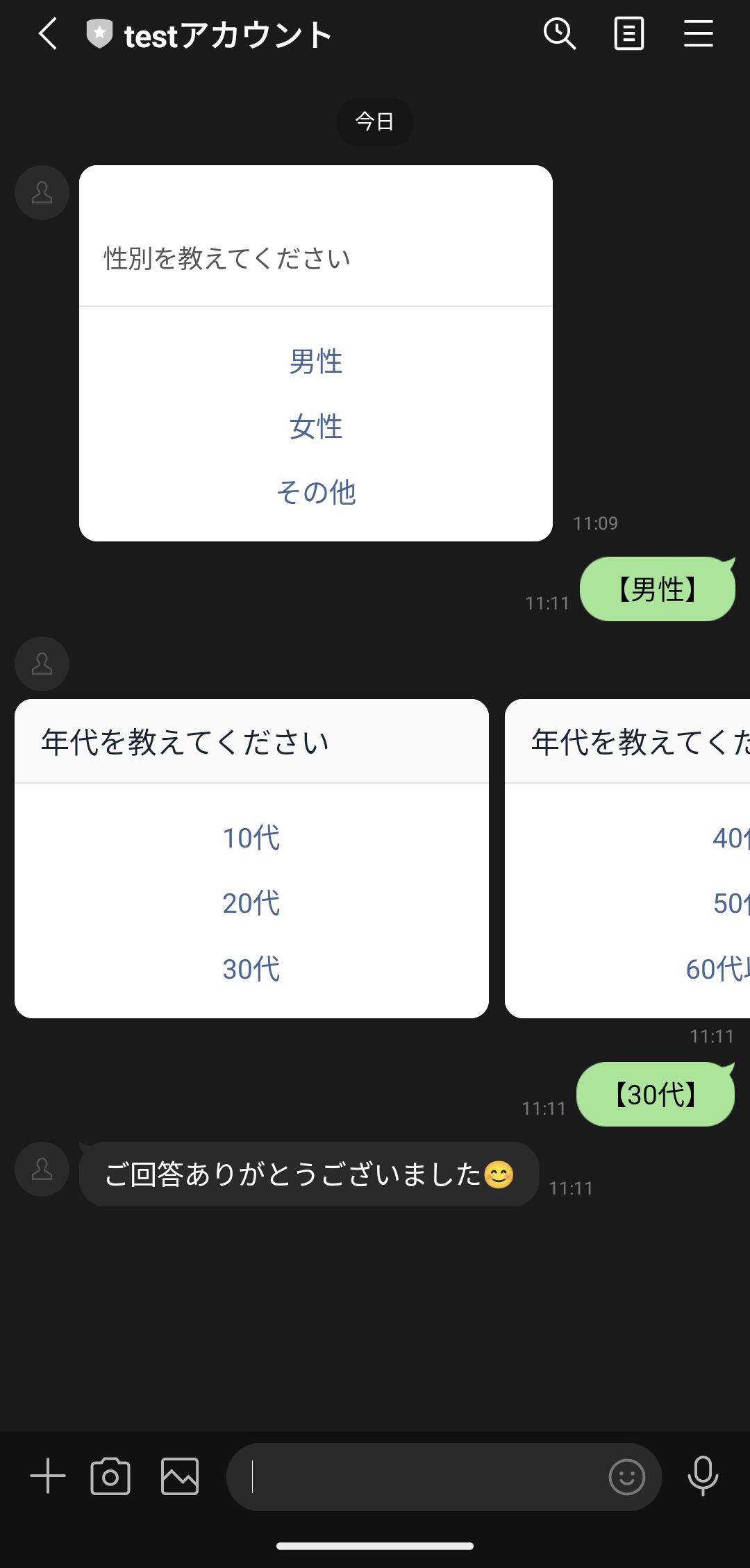
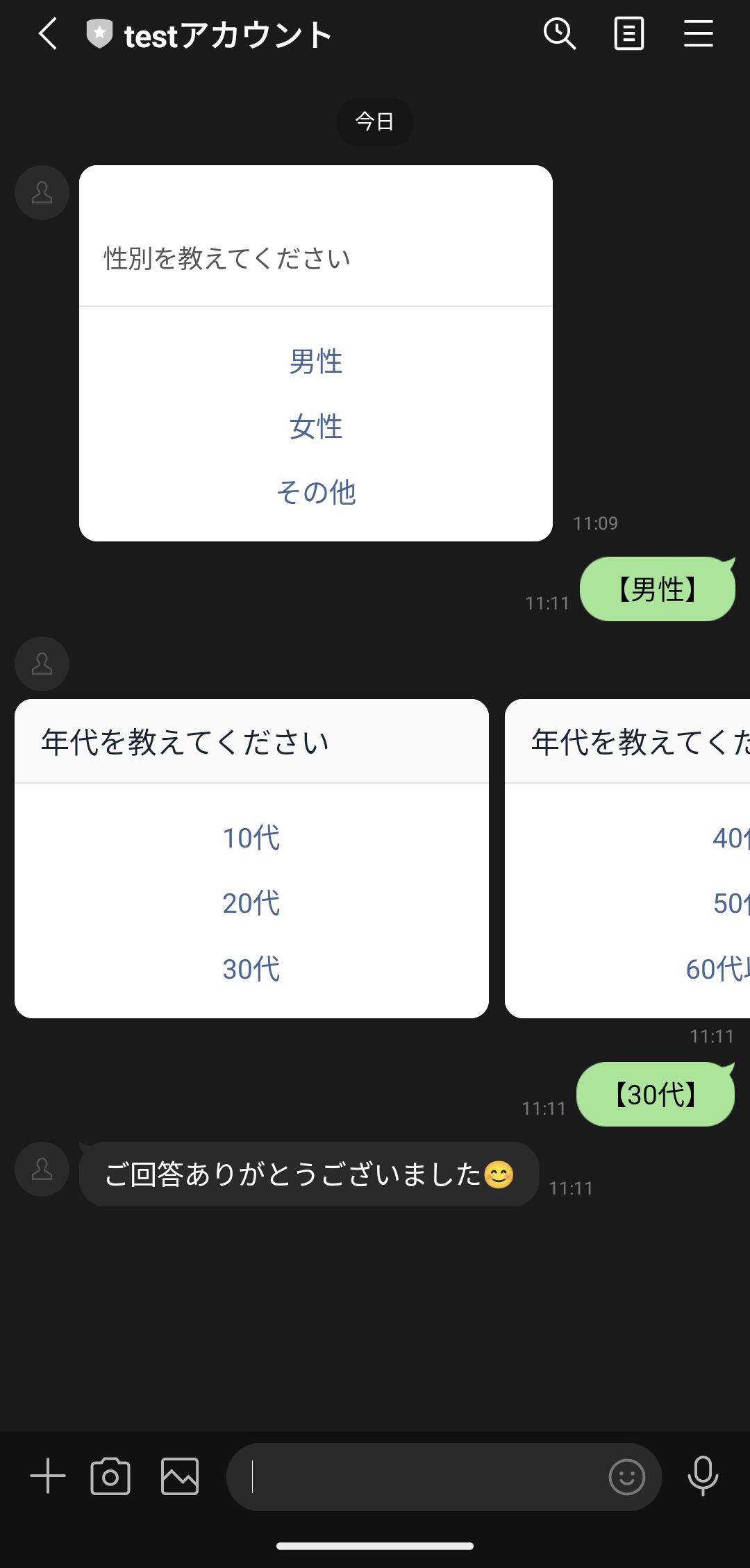
L Message(エルメ)の自走式アンケートとは、LINEのトーク画面で行うメッセージ形式のアンケートです。
質問と回答ボタンがセットになったメッセージで、タップして回答すると質問が自動で次々に配信されるため、一般的に自走式アンケートと呼ばれています。
自走式アンケートは回答率が高い
自走式アンケートの利点は2つあります。
1つ目はLINEのトーク画面で回答できて、アンケート専用ページを開く手間がかからないこと。
2つ目はゲーム感覚でポチポチと回答できる手軽さです。
これらの点から自走式アンケートは回答率が高くなる傾向にあります。
注意する点としては、選択肢での回答のため、生年月日や年齢など回答が記述式の質問はできません。
これらの特徴をおさえつつ、エルメの自走式アンケートを活用して、顧客データの取得から記録までを自動化しましょう。
自走式アンケートの作成方法
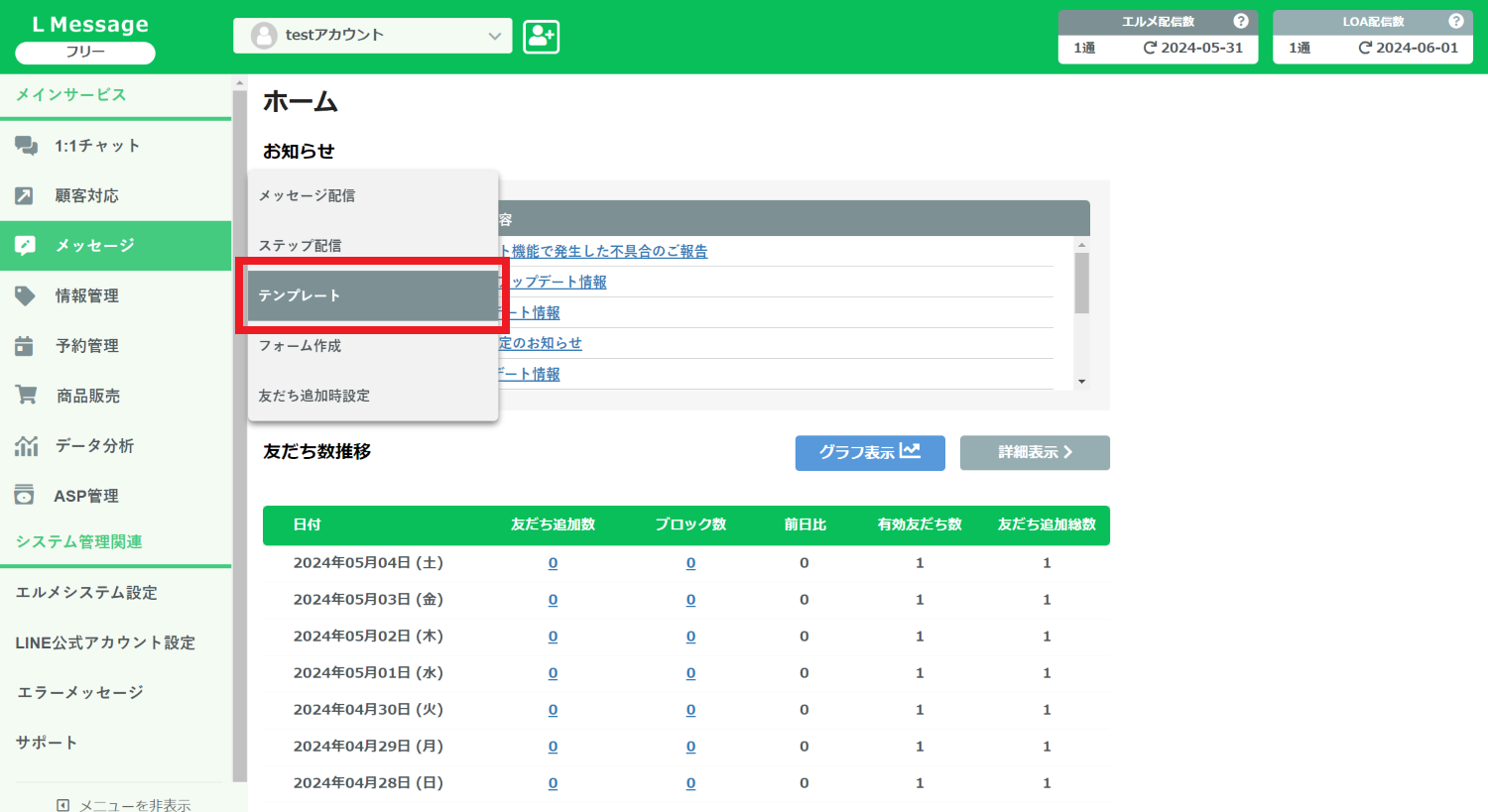
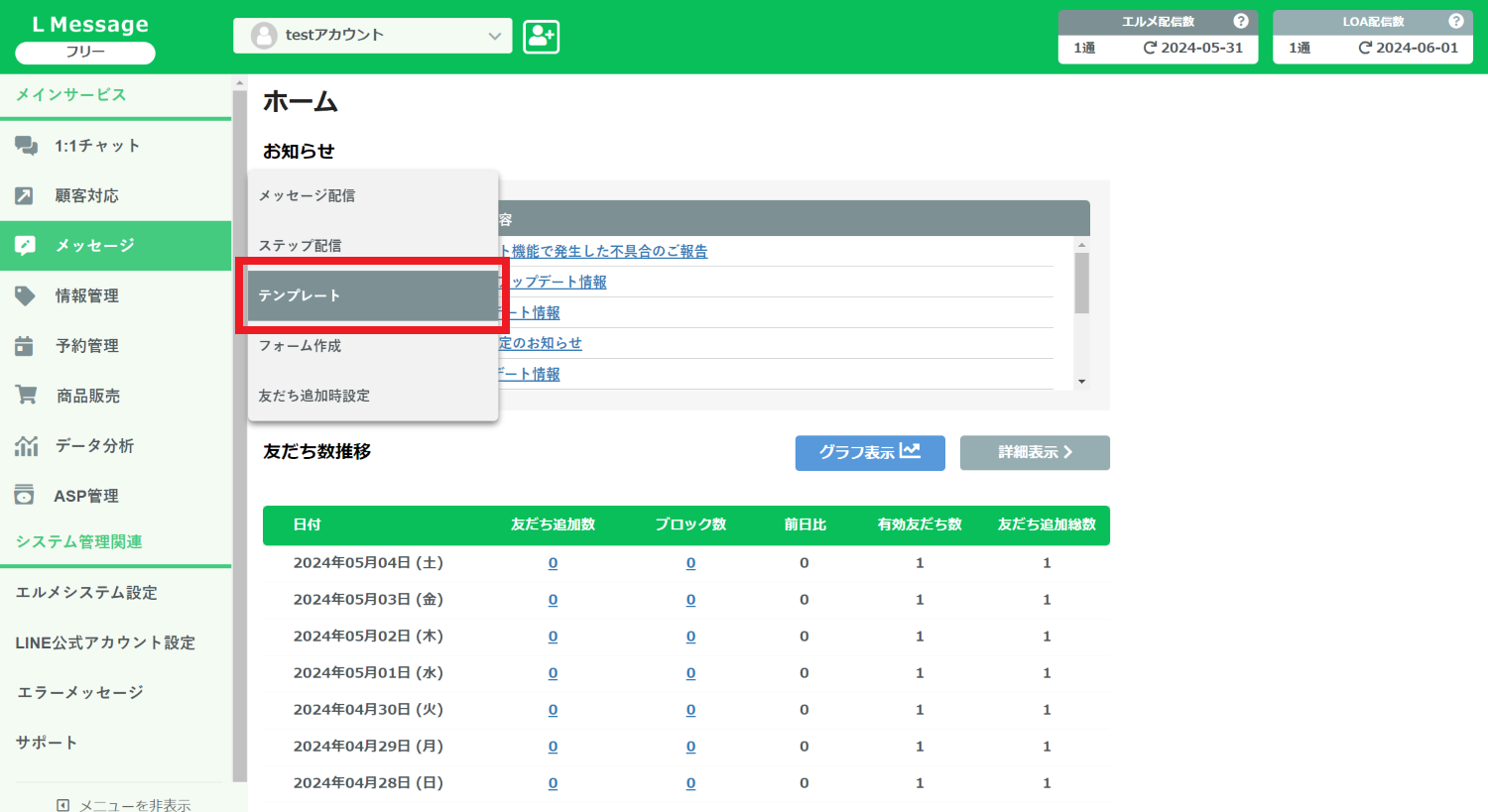
エルメの管理画面から「メッセージ」→「テンプレート」をクリックします。
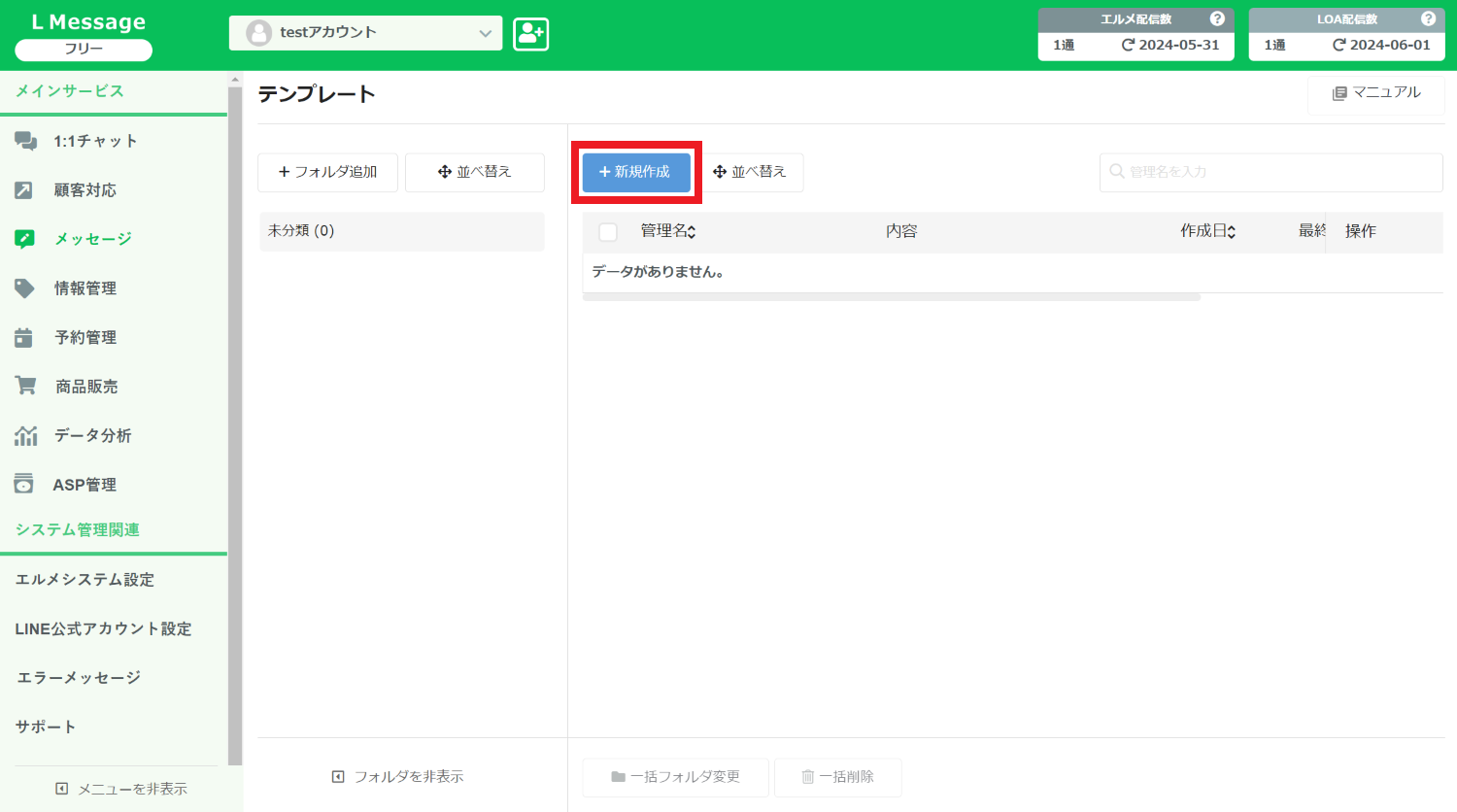
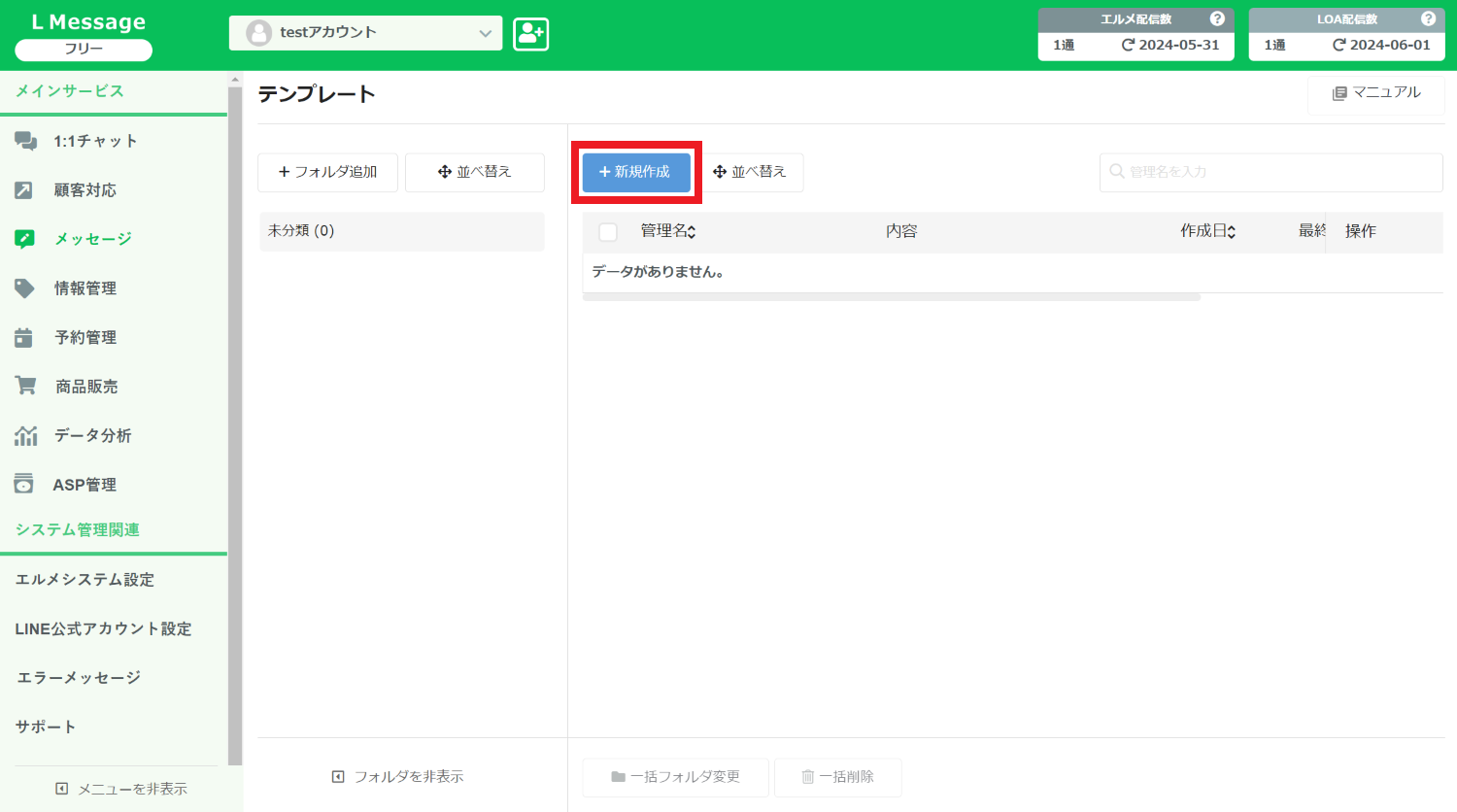
「+新規作成」をクリックします。


「管理名」を付けます。「フォルダ」は後でも分類可能です。
自走式アンケートは作成の「順番」が大事で、効率よく作成するならば、後ろから作成した方がよいです。
つまりアンケート最後の「回答ありがとうございました」というサンクスメッセージから作成します。
理由としては、それぞれの回答ボタンをタップすると次の質問が配信されるように仕込むため、1つ目の質問から作成してしまうと次の質問が設定できなくなります。
もちろん1つ目の質問からでも作成できますが、一度作成した後にもう一度質問を繋げていく作業が必要になるので二度手間になってしまいます。
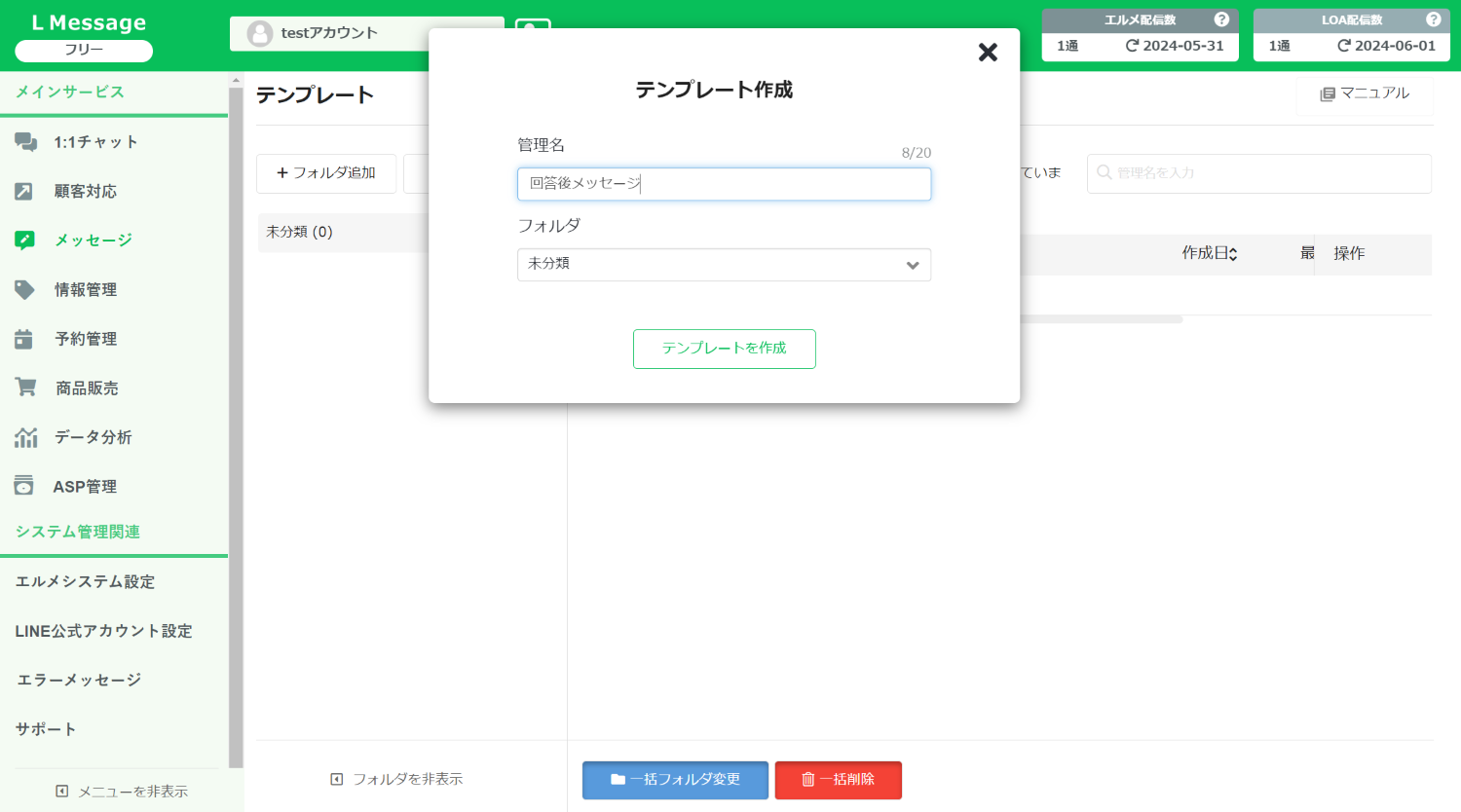
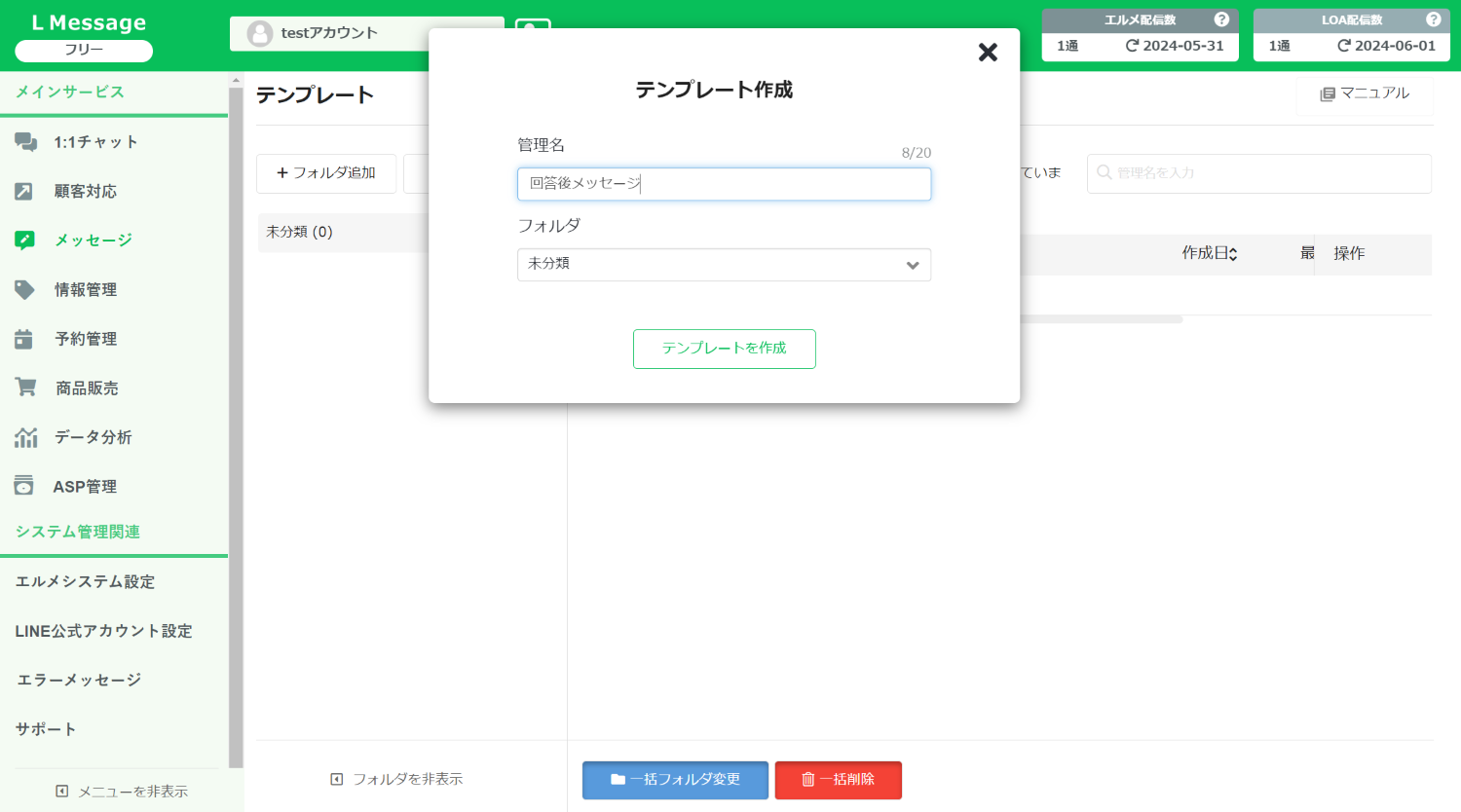
今回は効率よくサンクスメッセージから作成します。
管理名は「回答後メッセージ」とします。入力したら「テンプレートを作成」をクリックします。
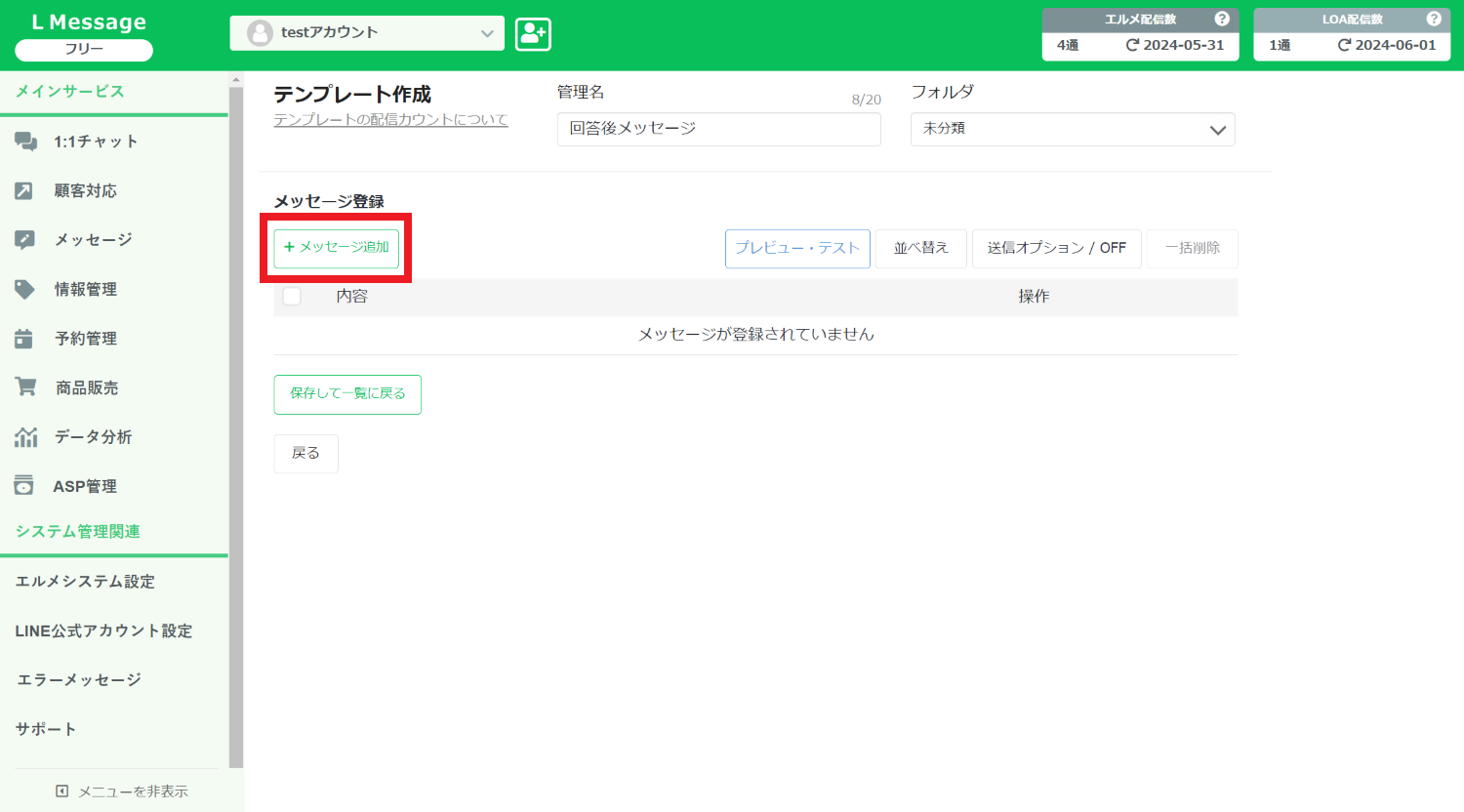
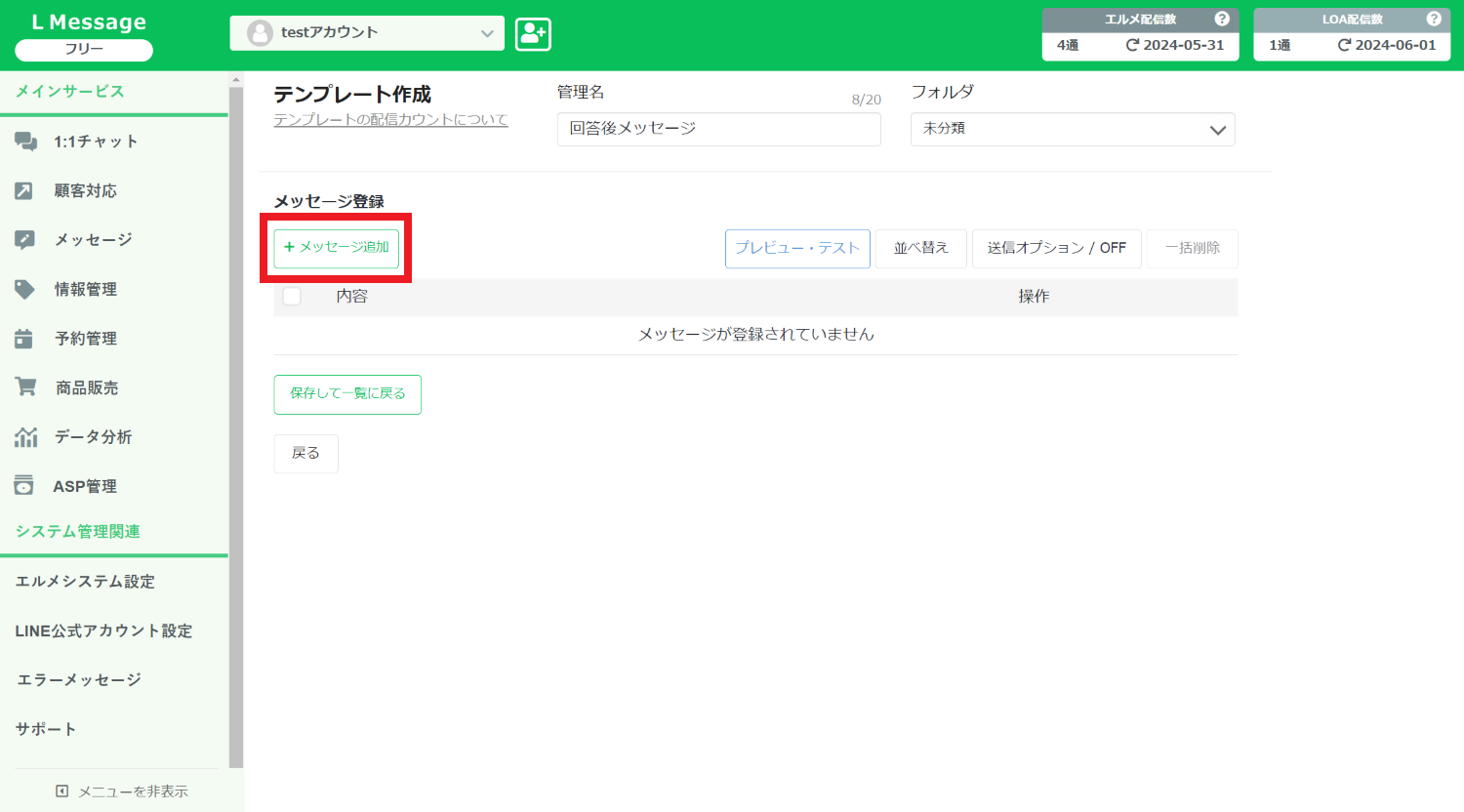
テンプレートができました。次はメッセージを作成します。
「+メッセージ追加」をクリックしましょう。
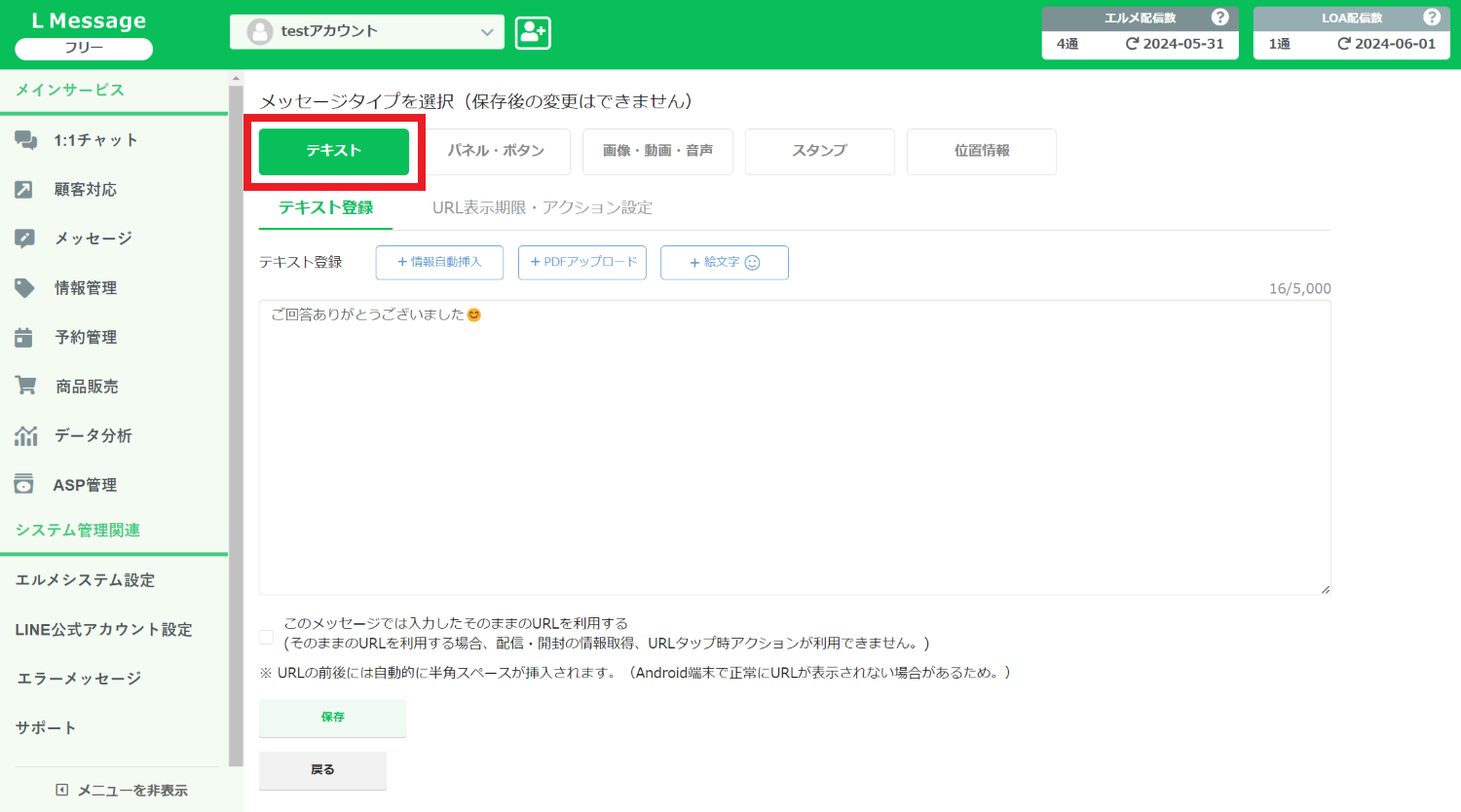
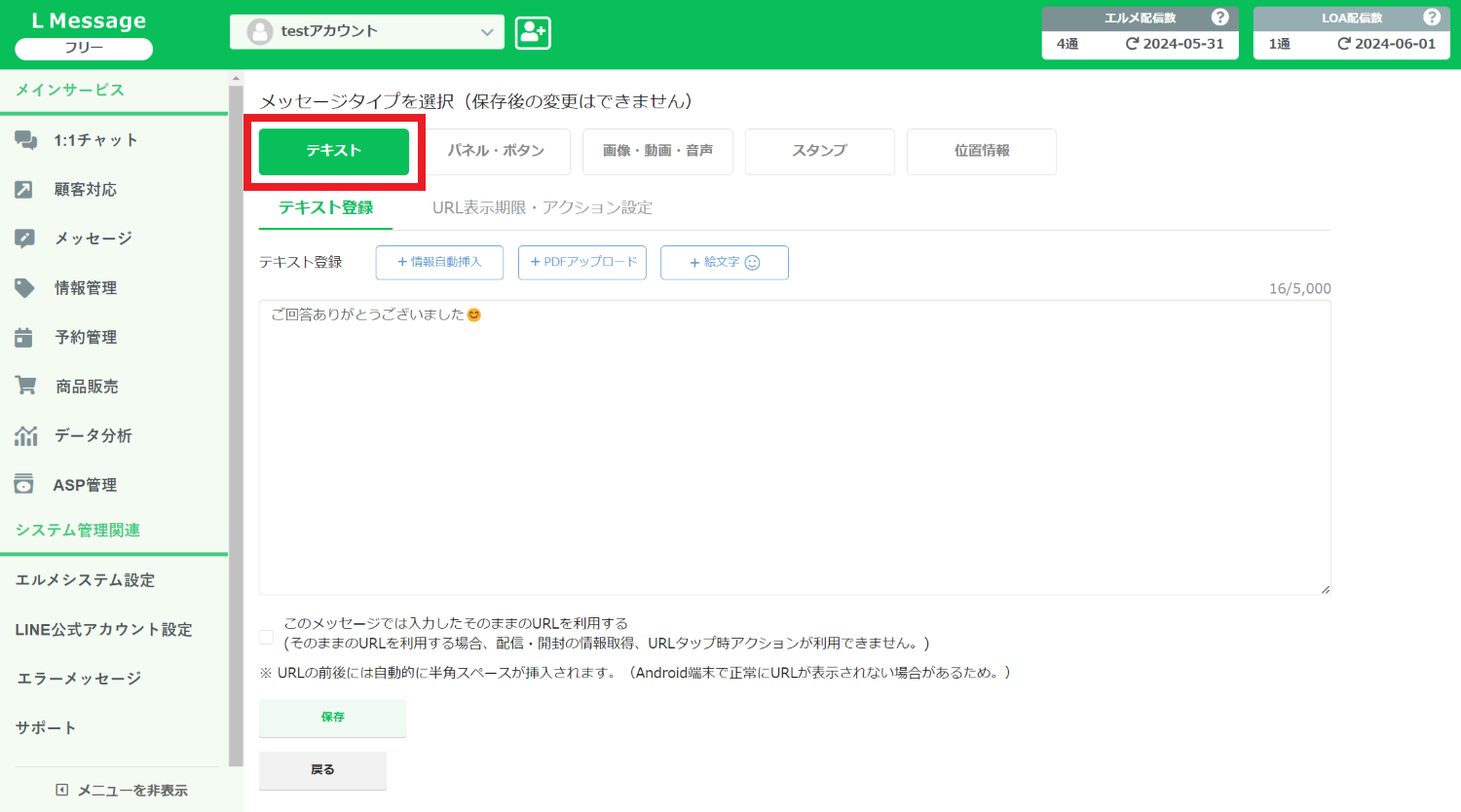
メッセージタイプを選びます。
今回はサンクスメッセージなので「テキスト」を選択します。入力したら「保存」をクリックしましょう。
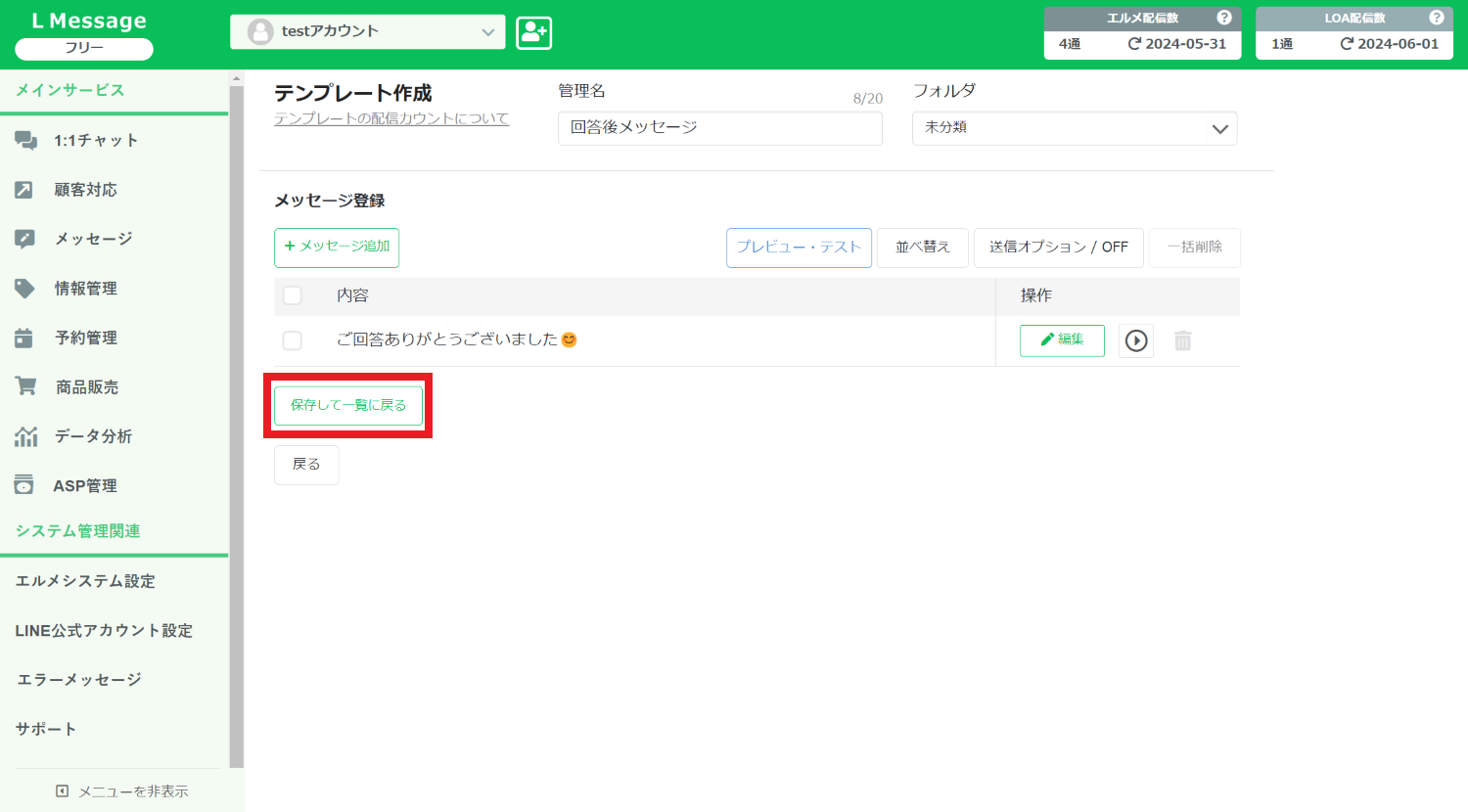
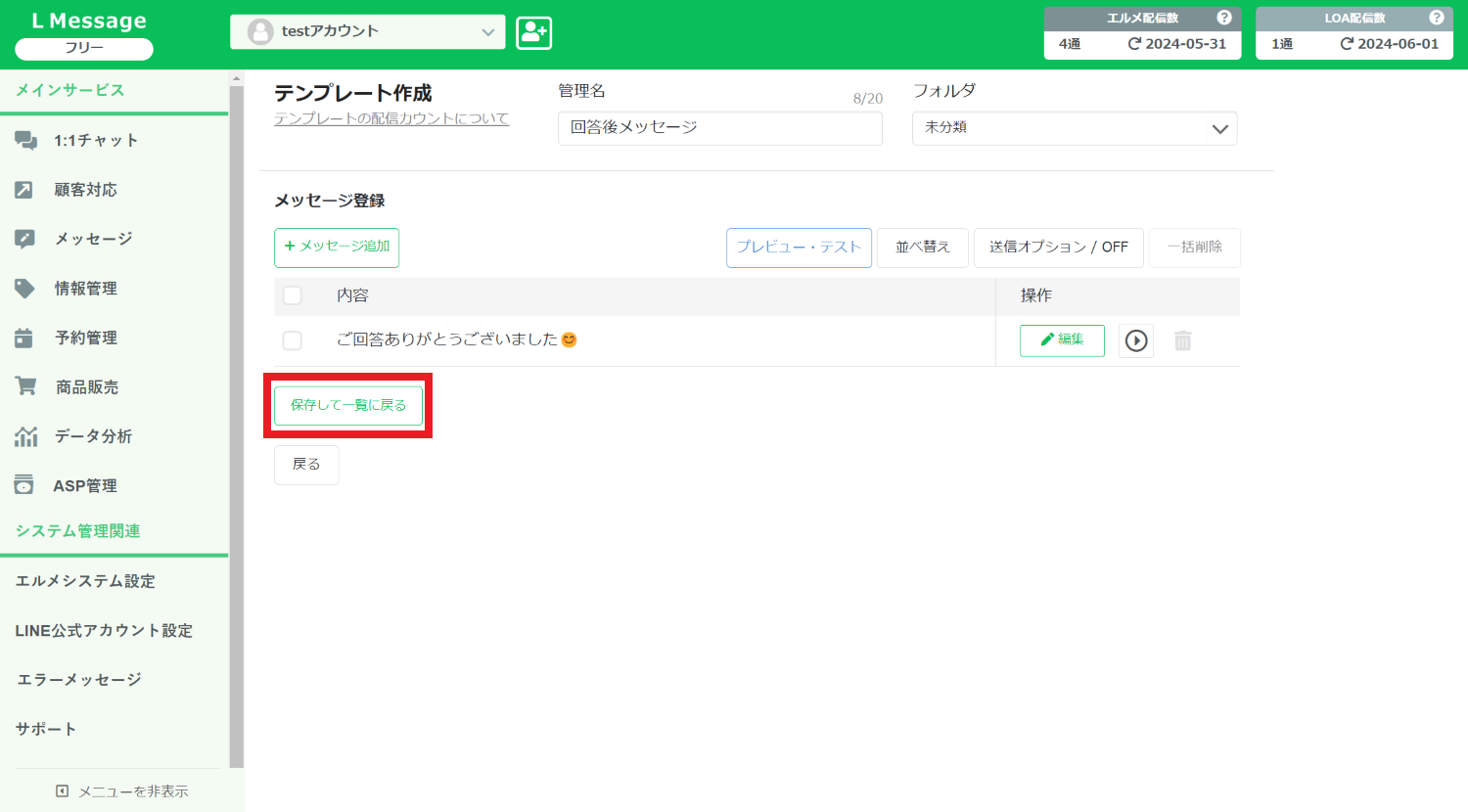
サンクスメッセージのテンプレートができました。「保存して一覧に戻る」をクリックします。
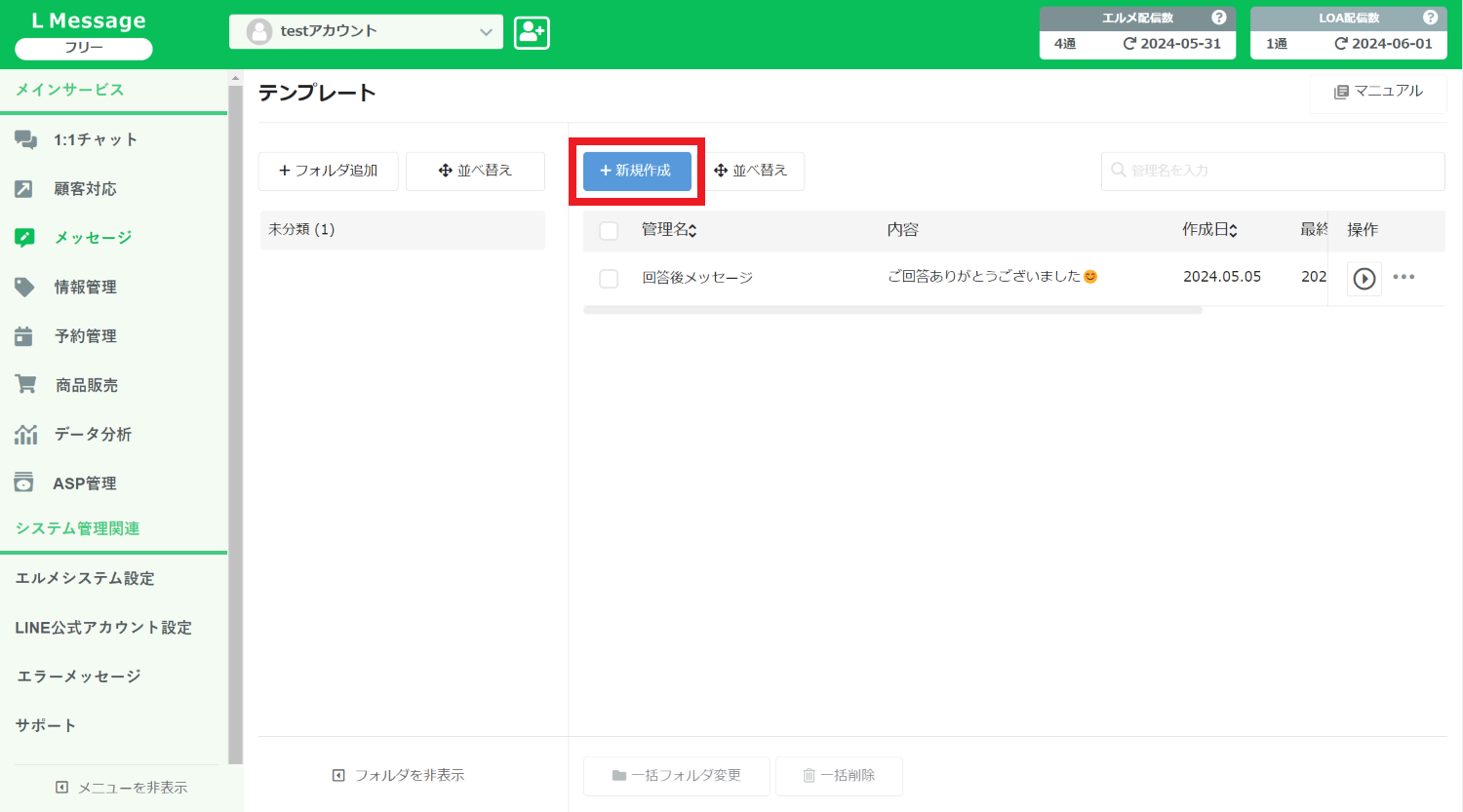
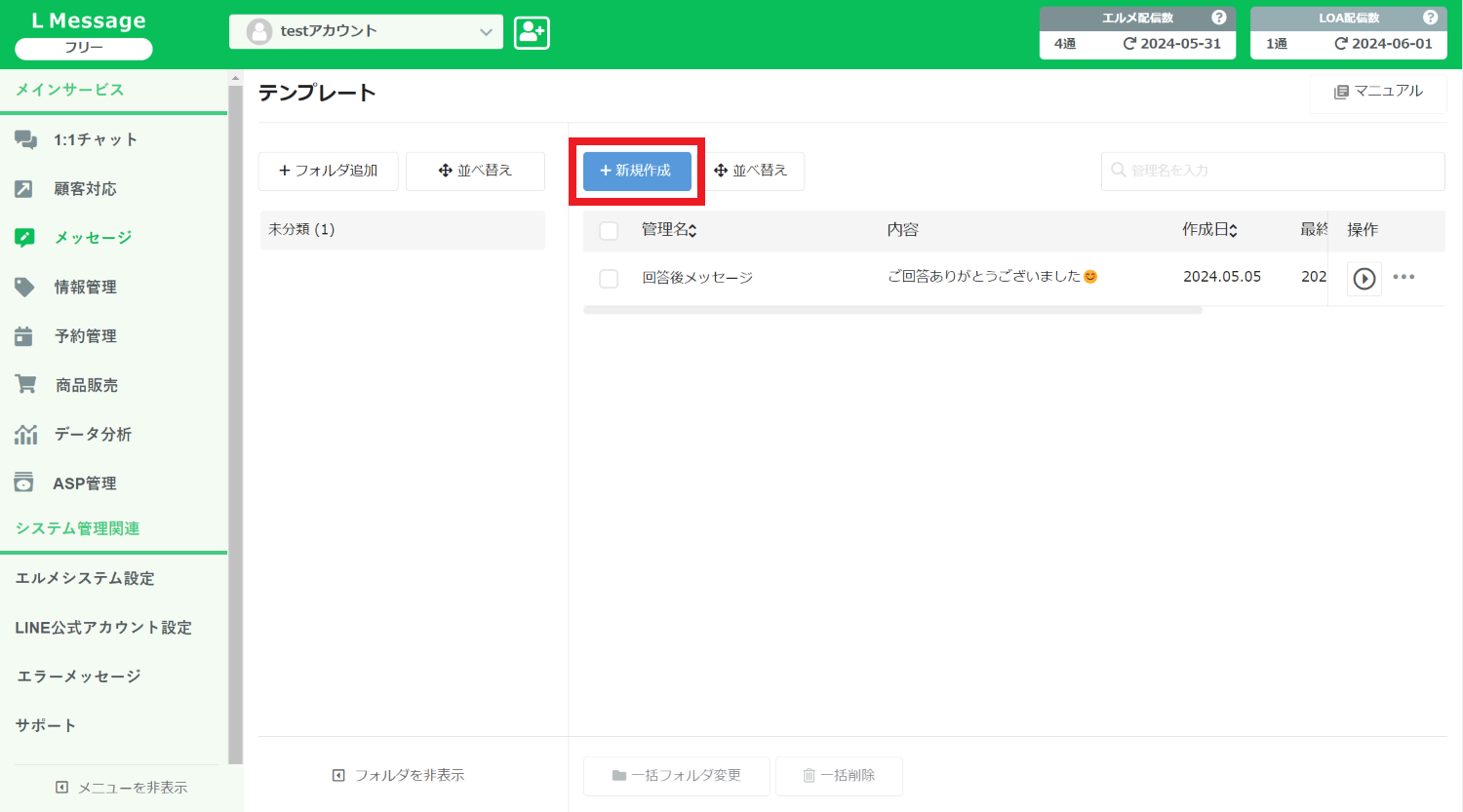
次に質問のテンプレートを作成します。「+新規作成」をクリックします。
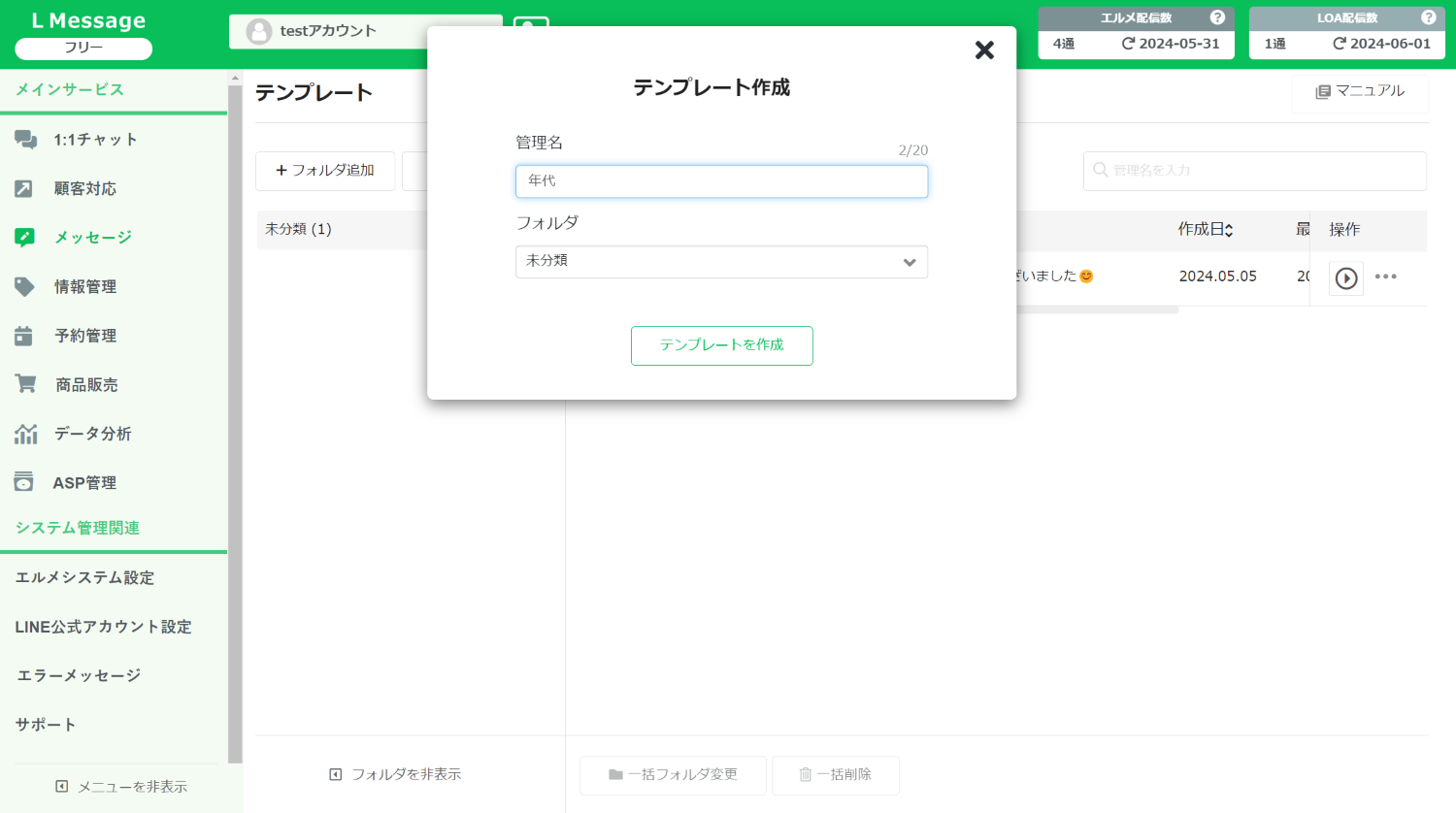
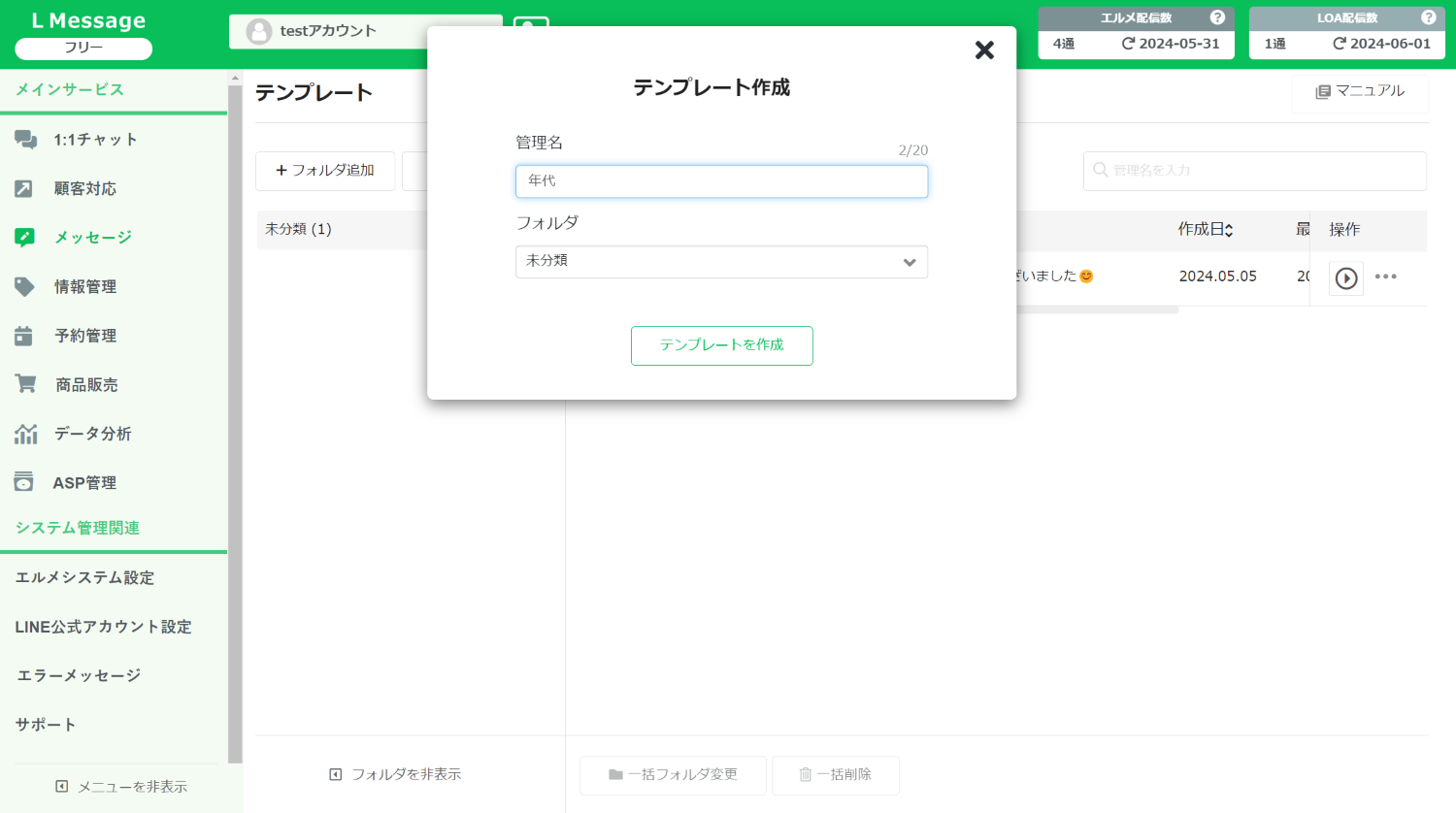
次は年代を聞く質問を作りたいので、管理名を「年代」にします。「テンプレートを作成」をクリックしましょう。
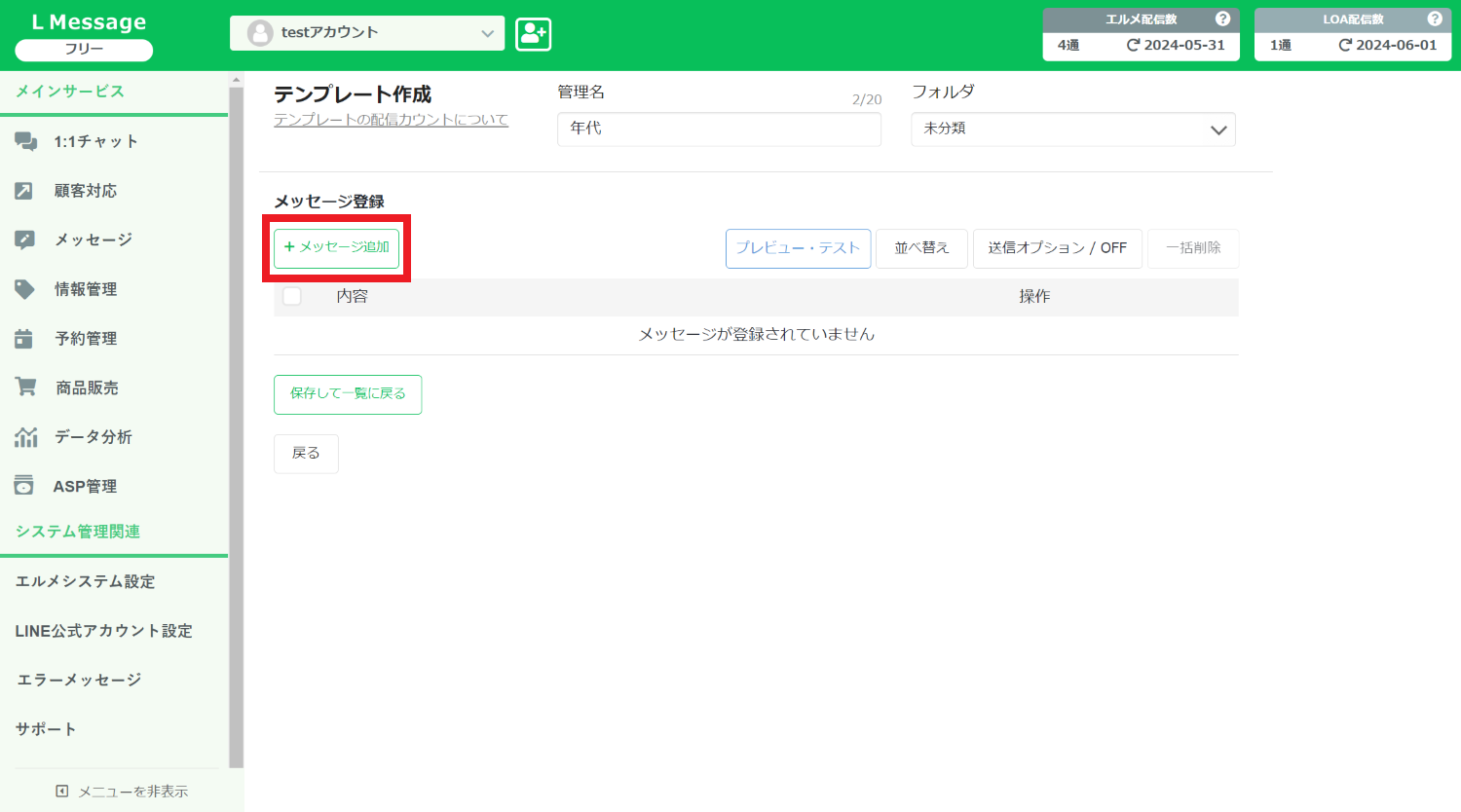
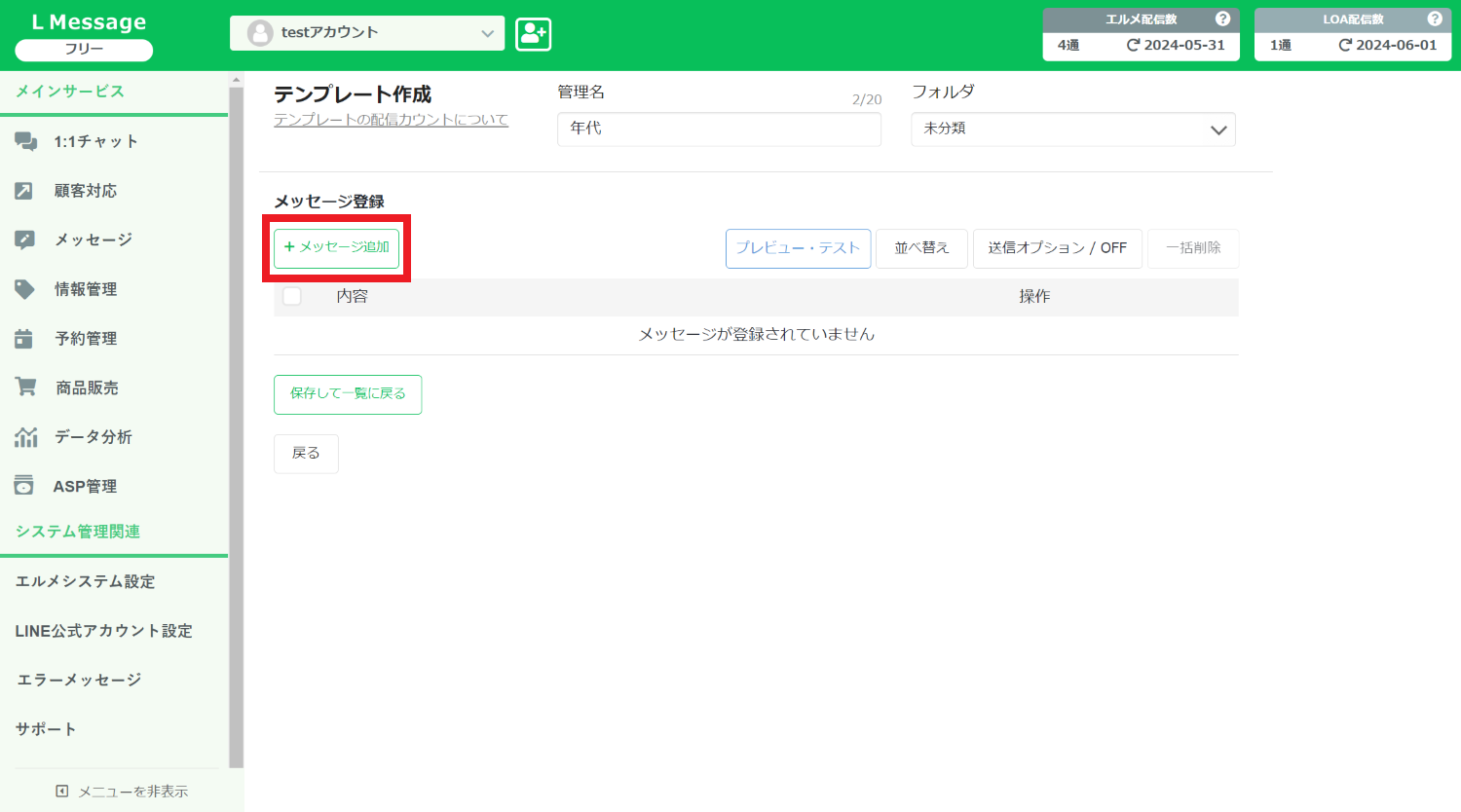
「+メッセージ追加」をクリックします。
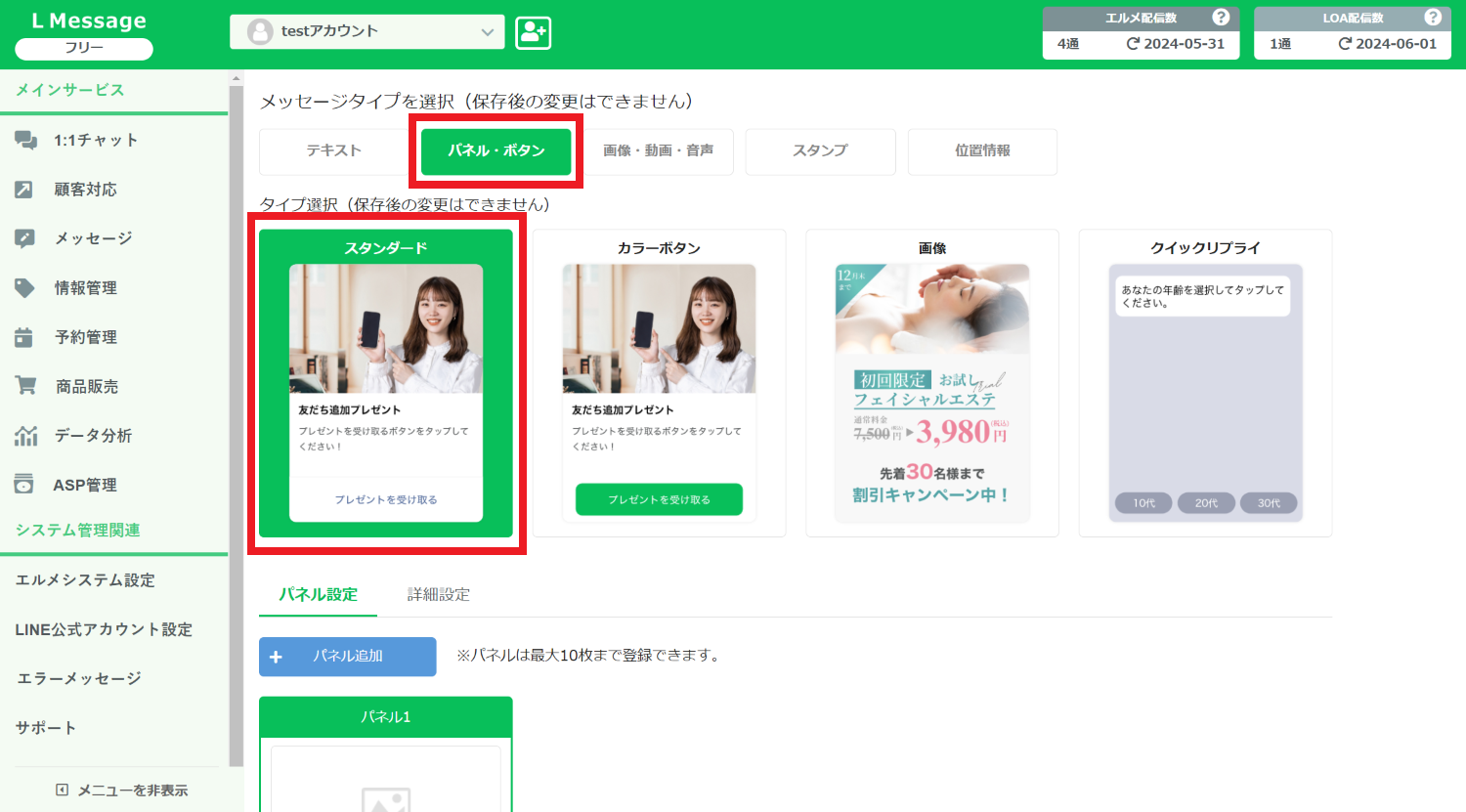
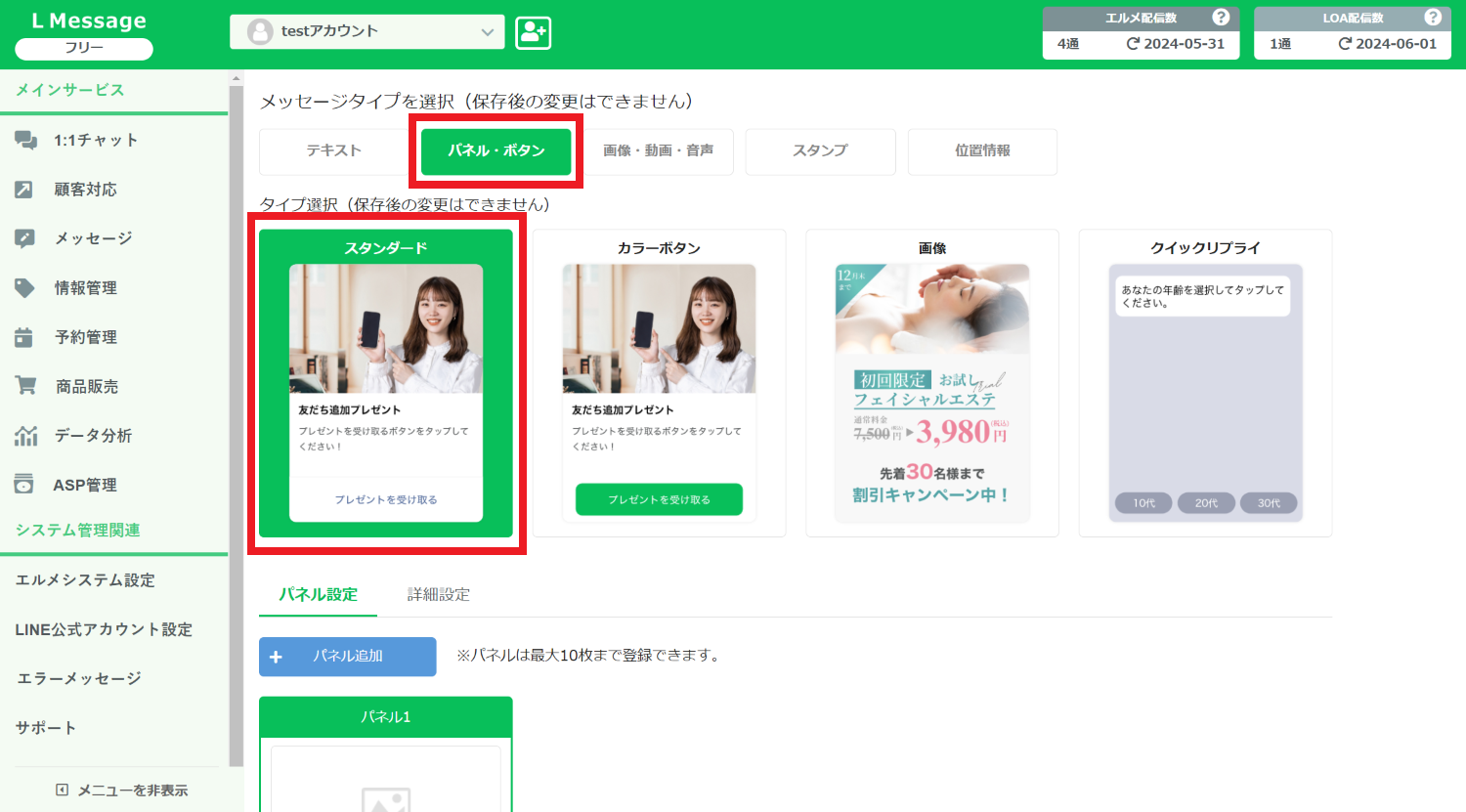
「パネル・ボタン」を選択して、タイプは「スタンダード」をクリックします。
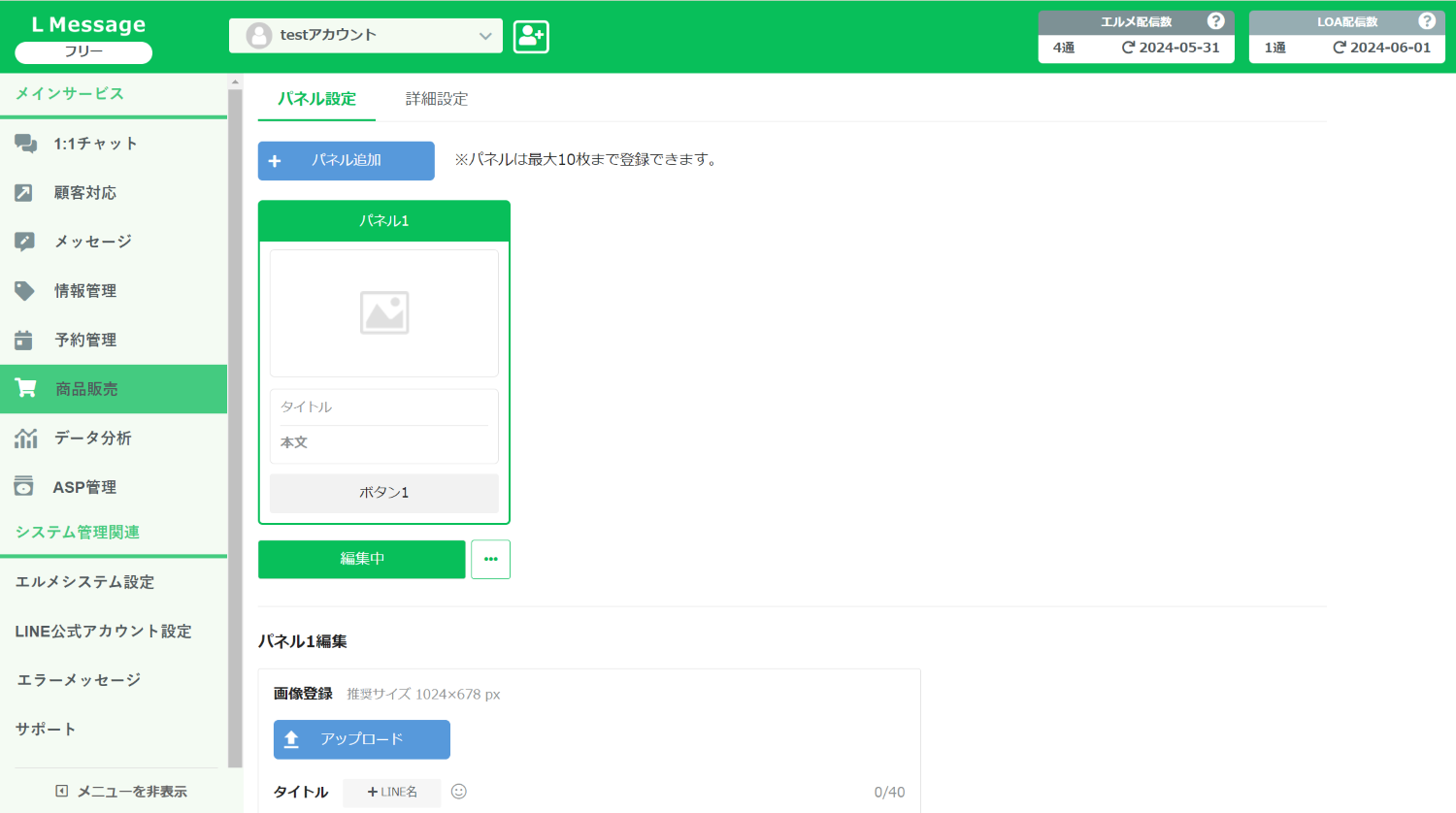
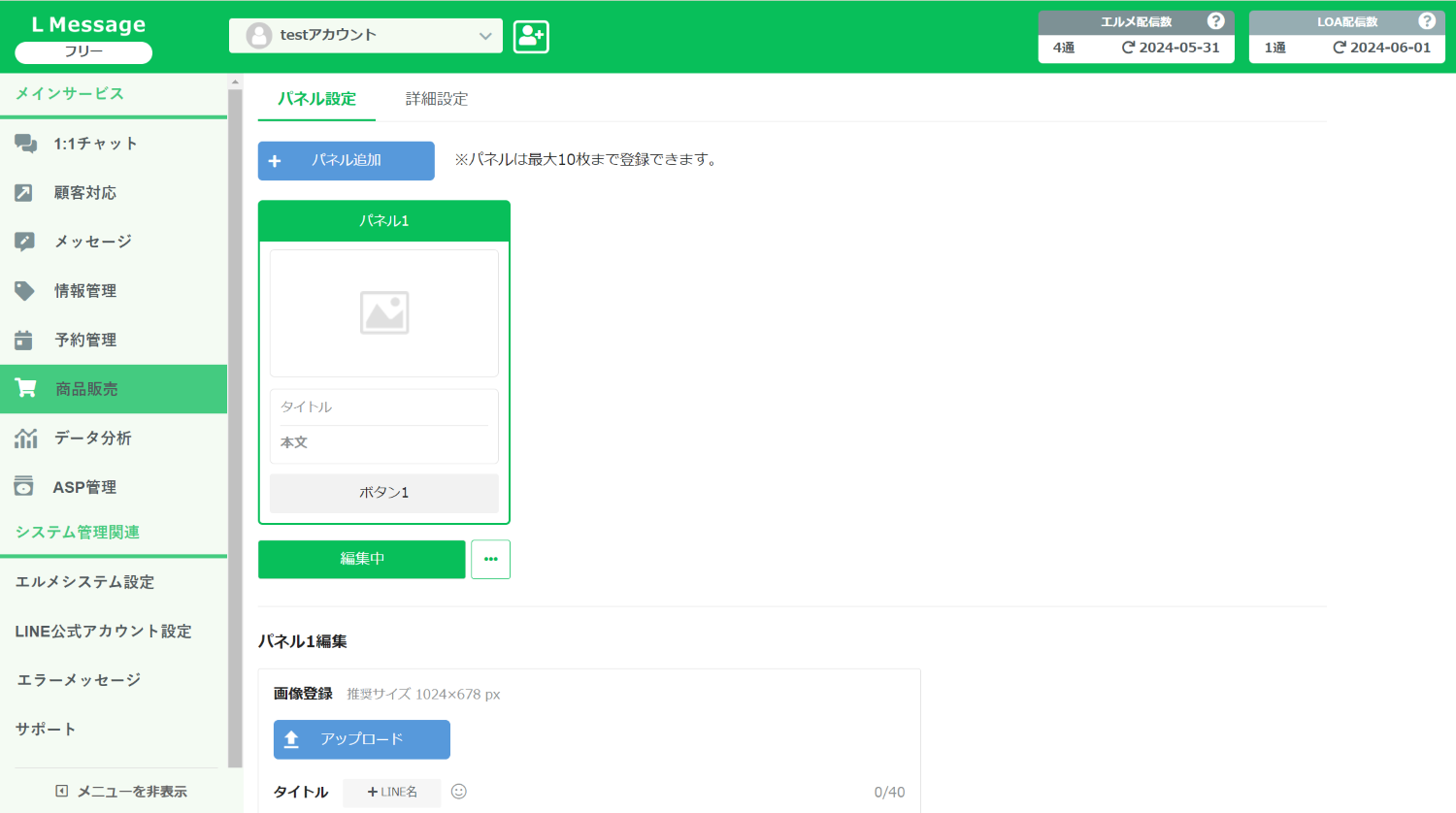
まずは「パネル1」を編集します。
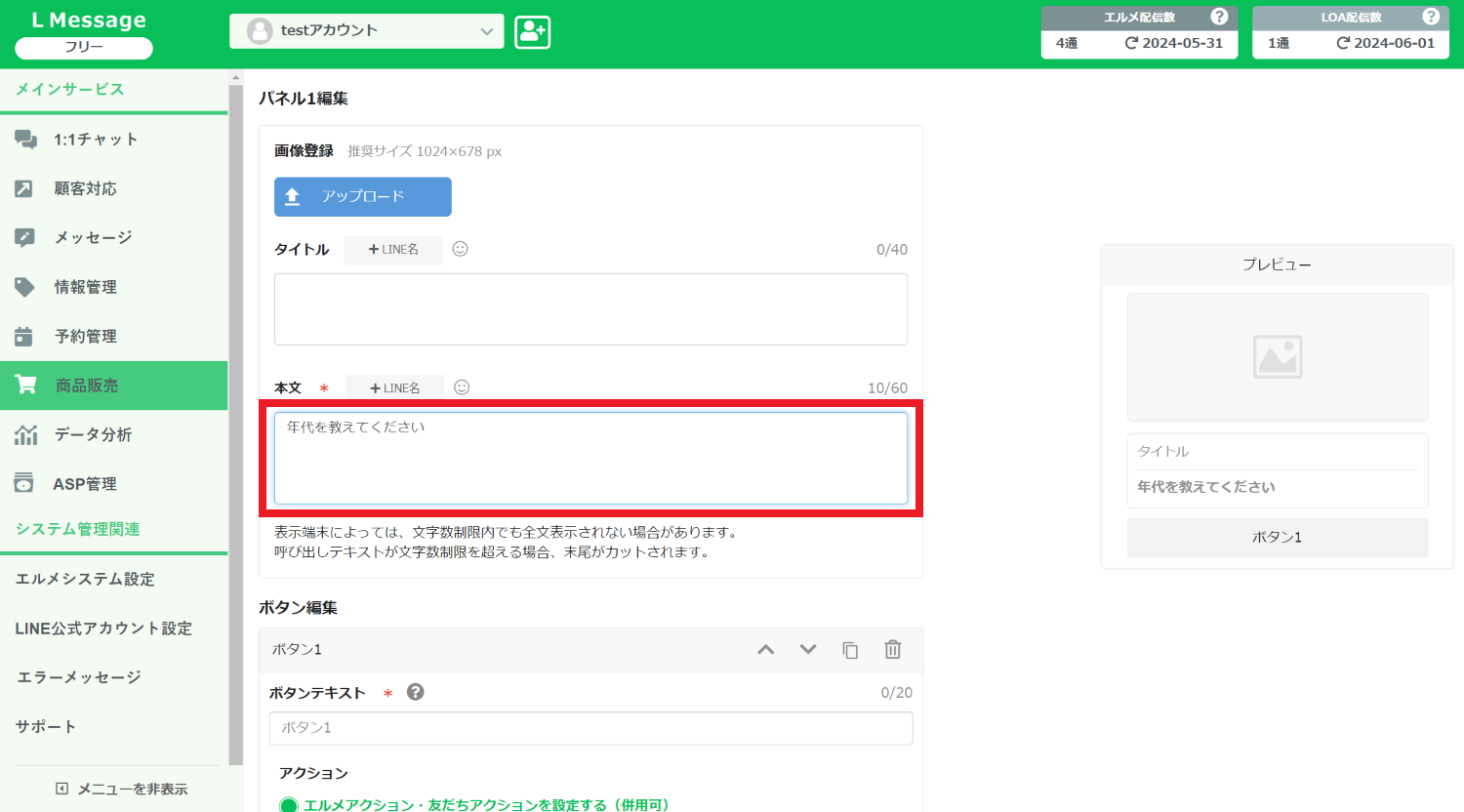
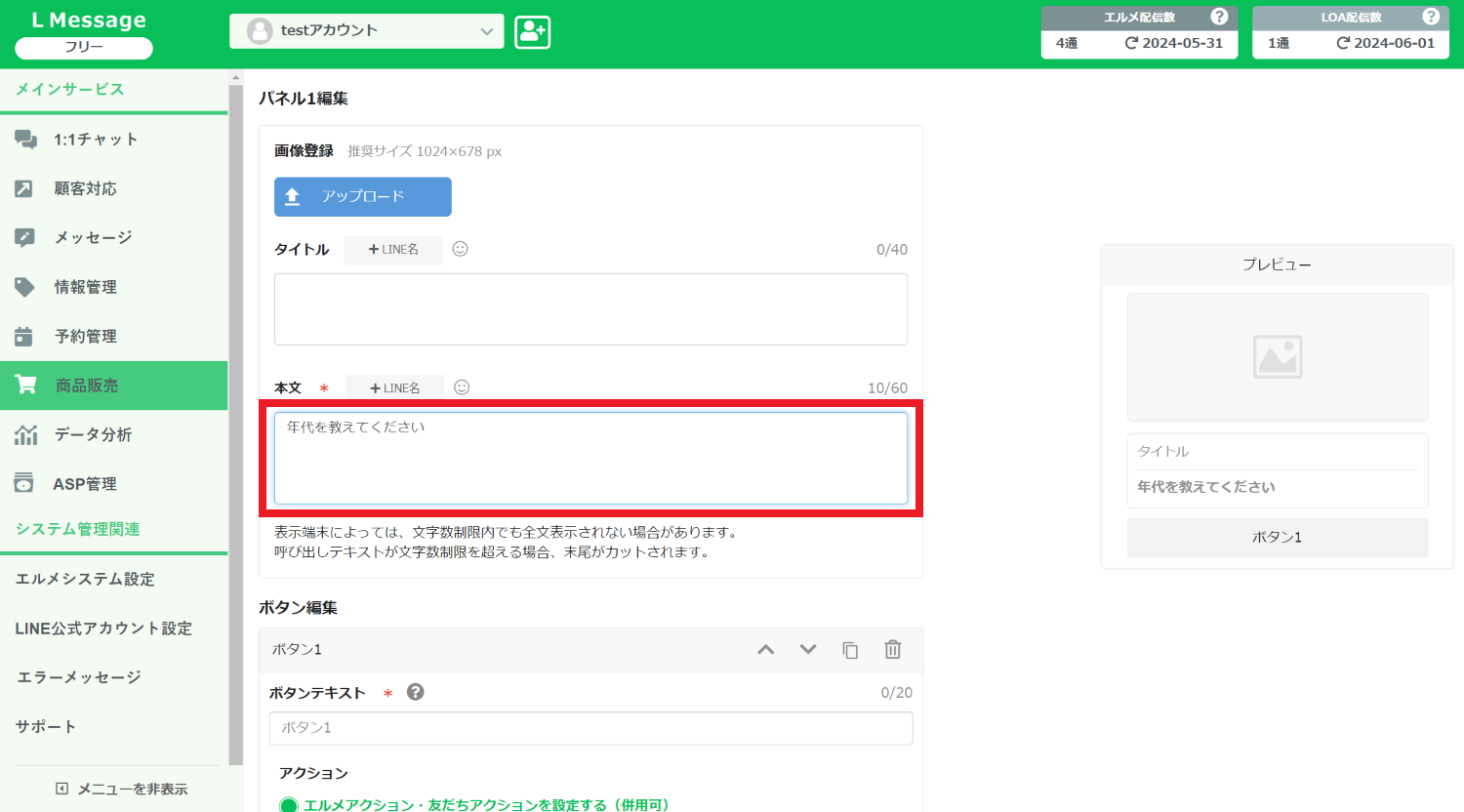
下にスクロールして編集します。写真やタイトルは任意です。本文に質問を入力します。
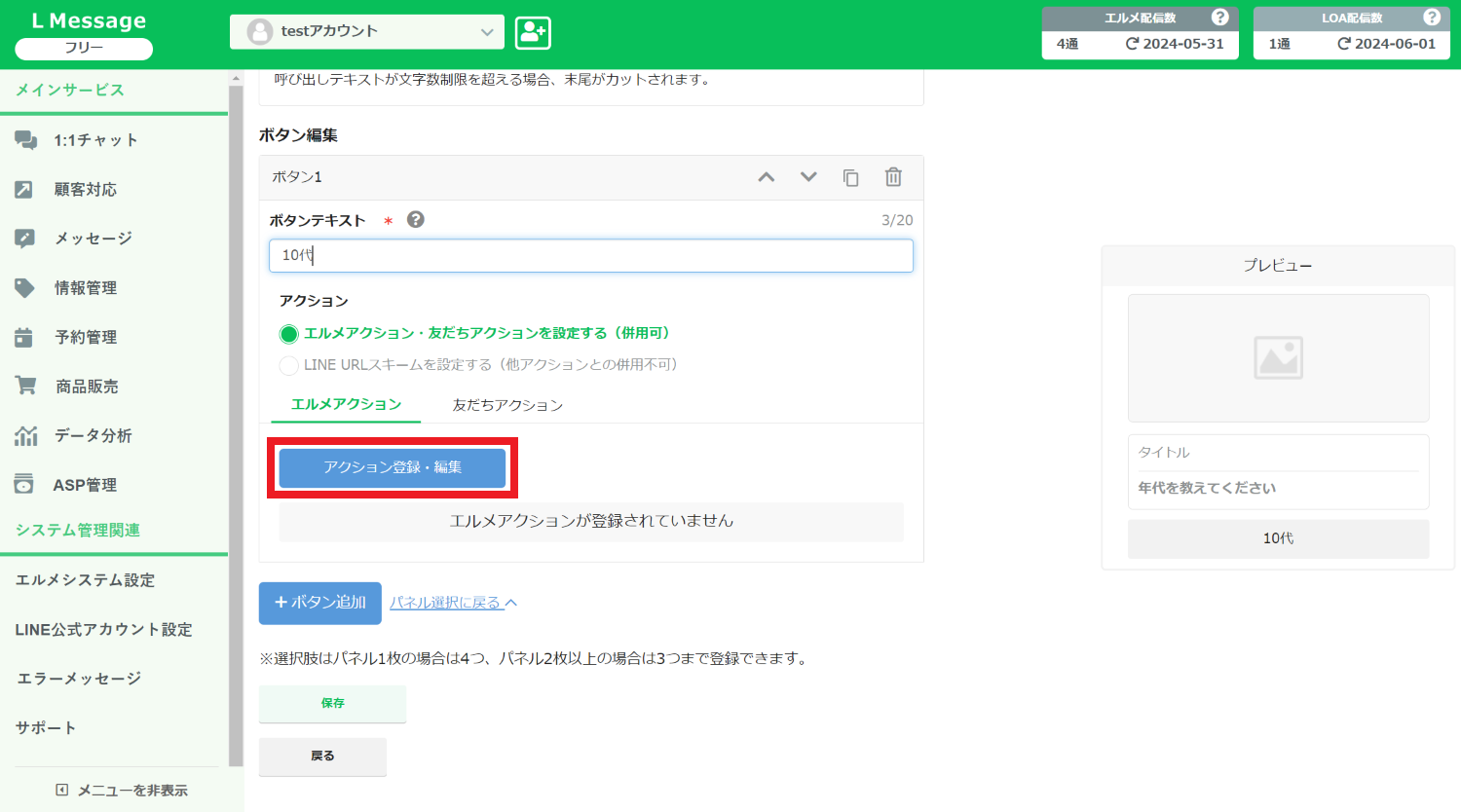
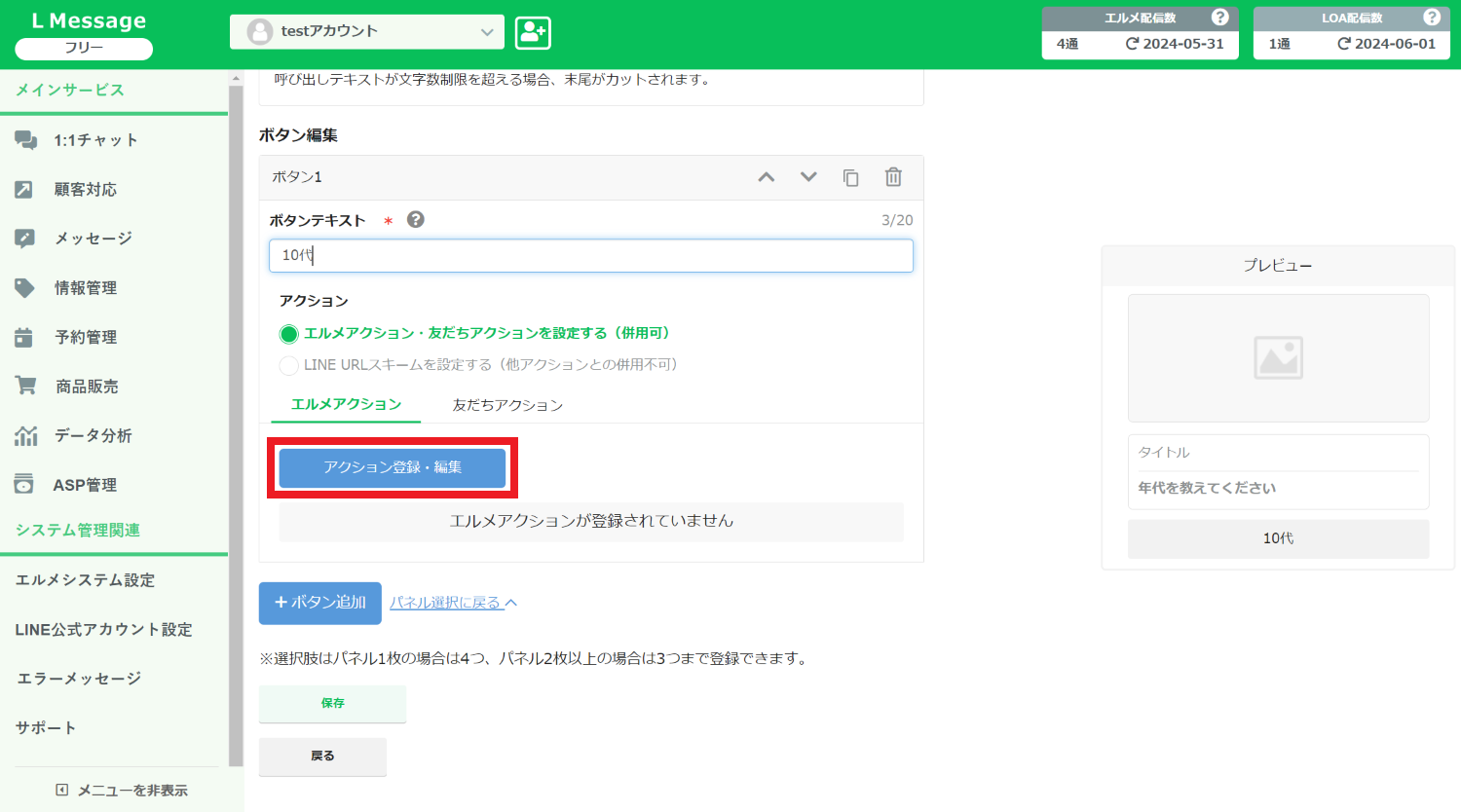
次はボタンを編集します。ボタンテキストに選択肢の回答を入力します。
次に、タップした時に発動するエルメアクションを設定します。「アクション登録・編集」をクリックしましょう。
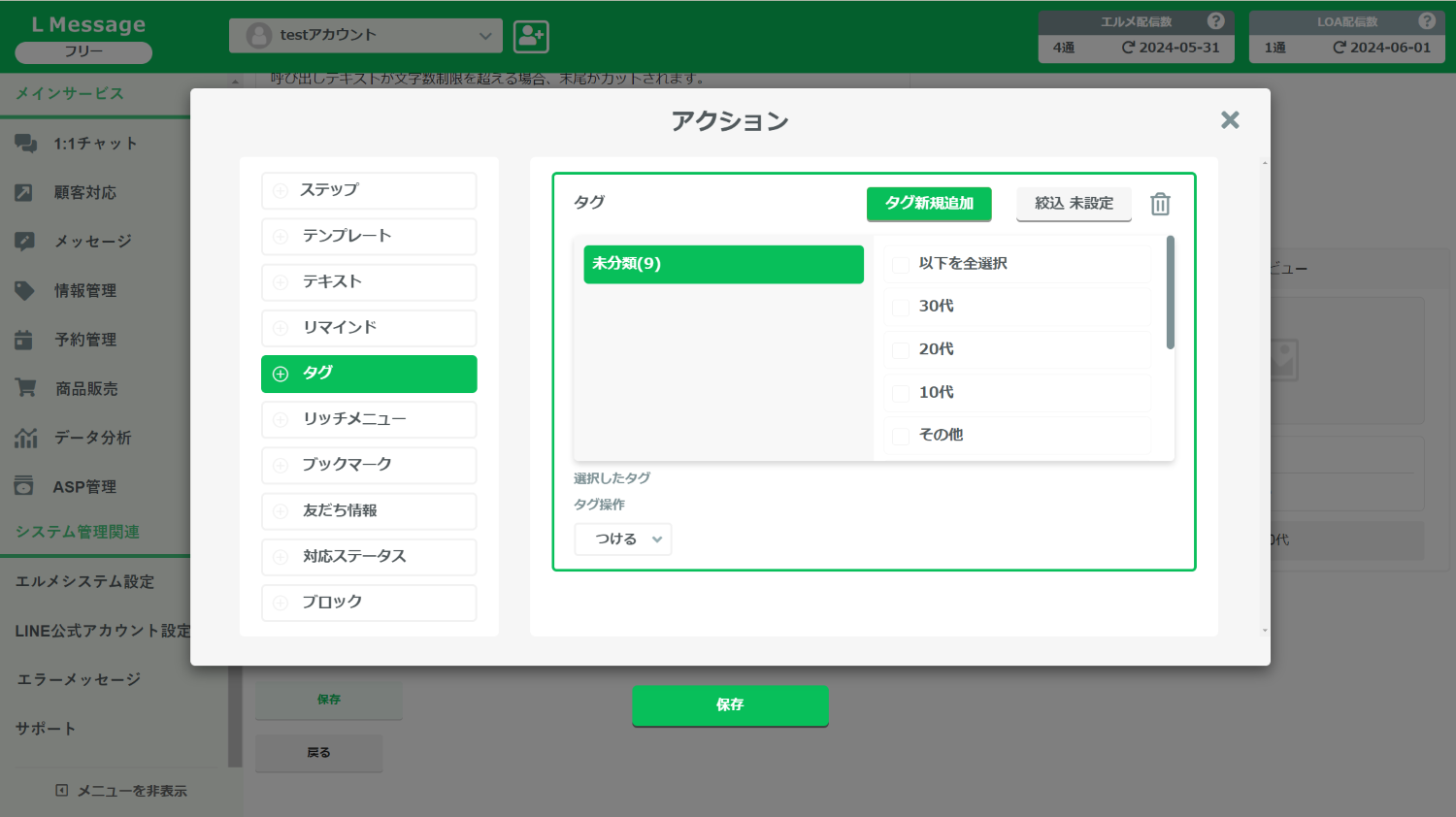
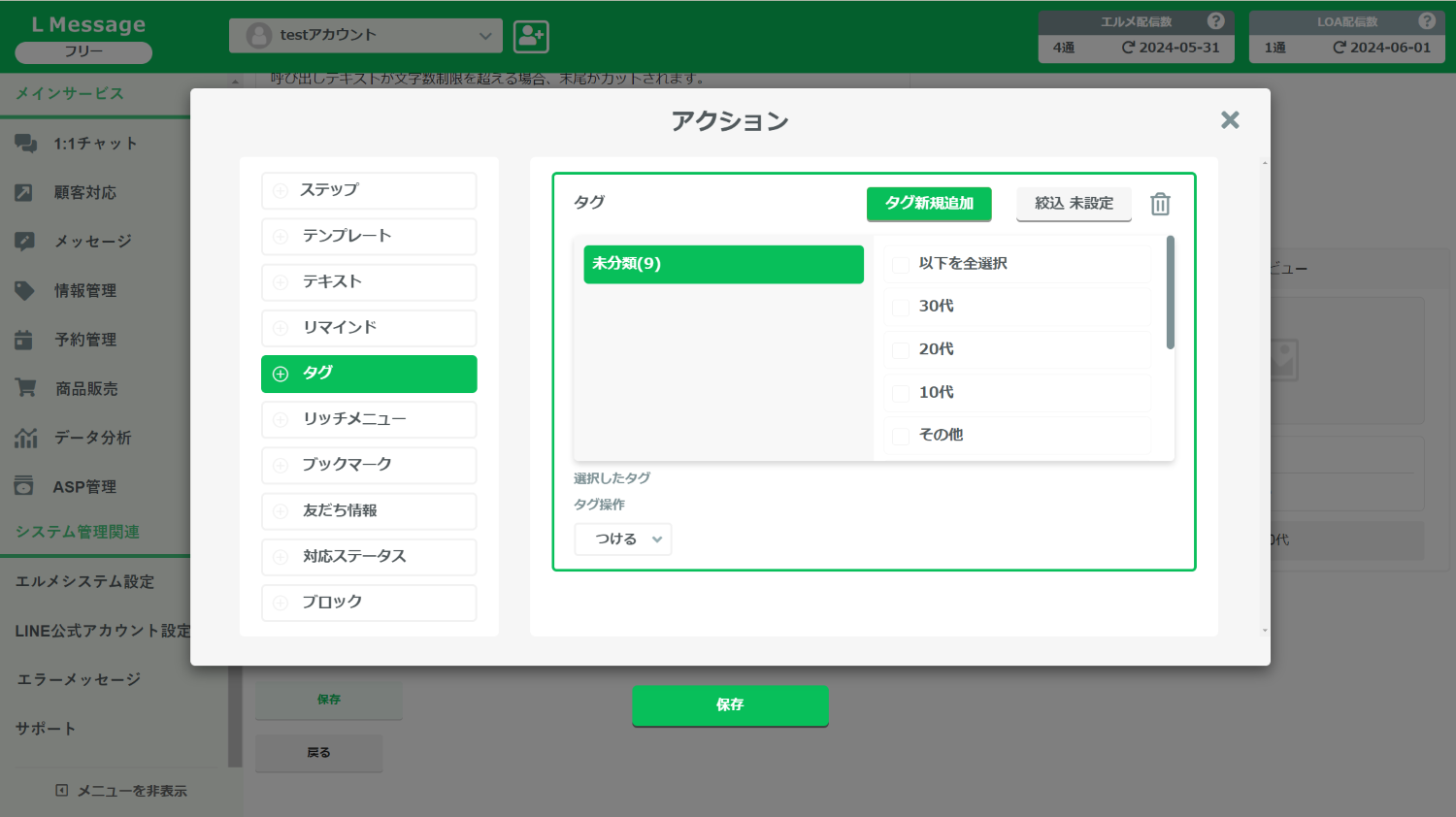
タグを選択して、選択肢で10代をタップした人に「10代」のタグを付与する設定をします。
付与したいタグが無ければ「タグ新規追加」をクリックして作成できます。
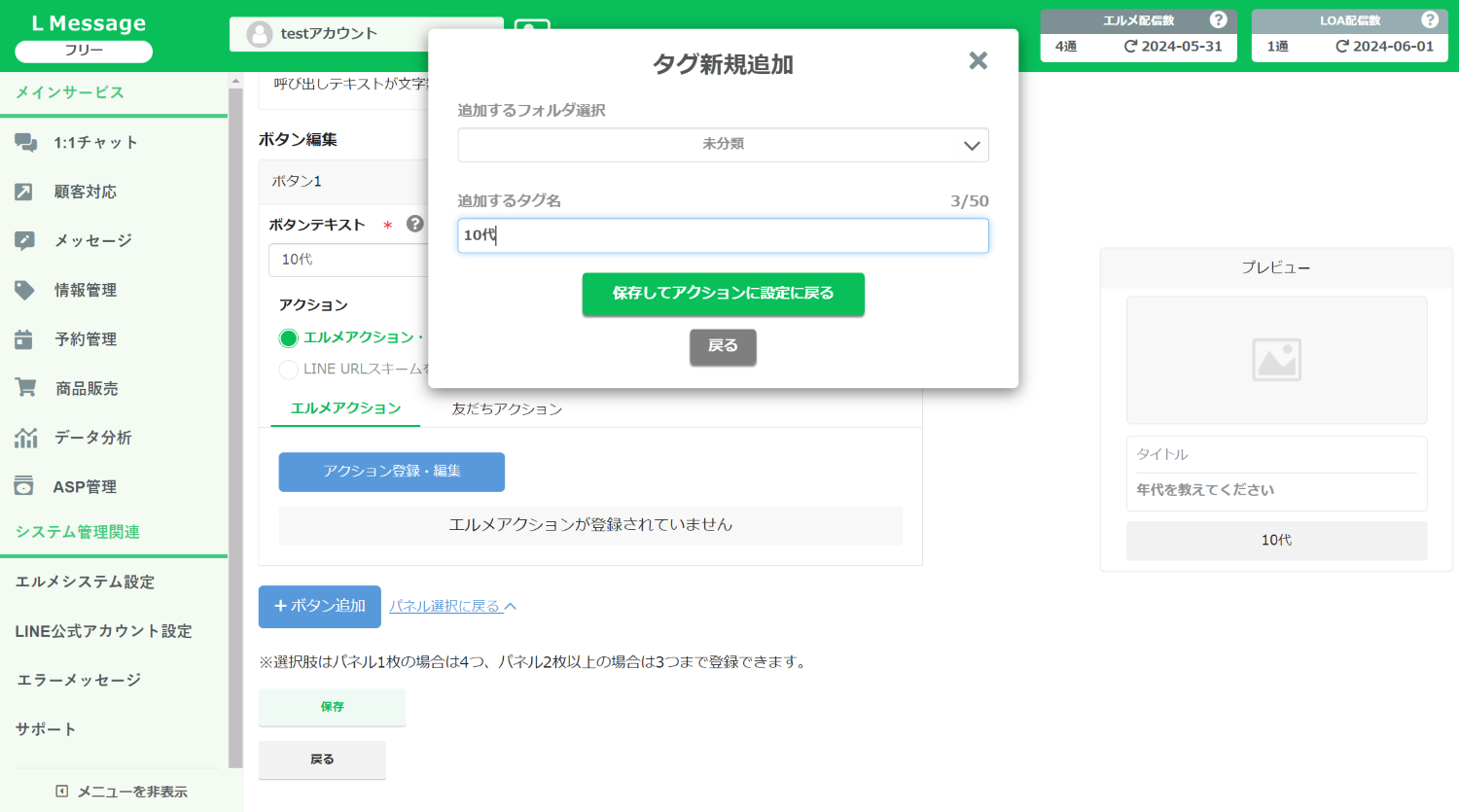
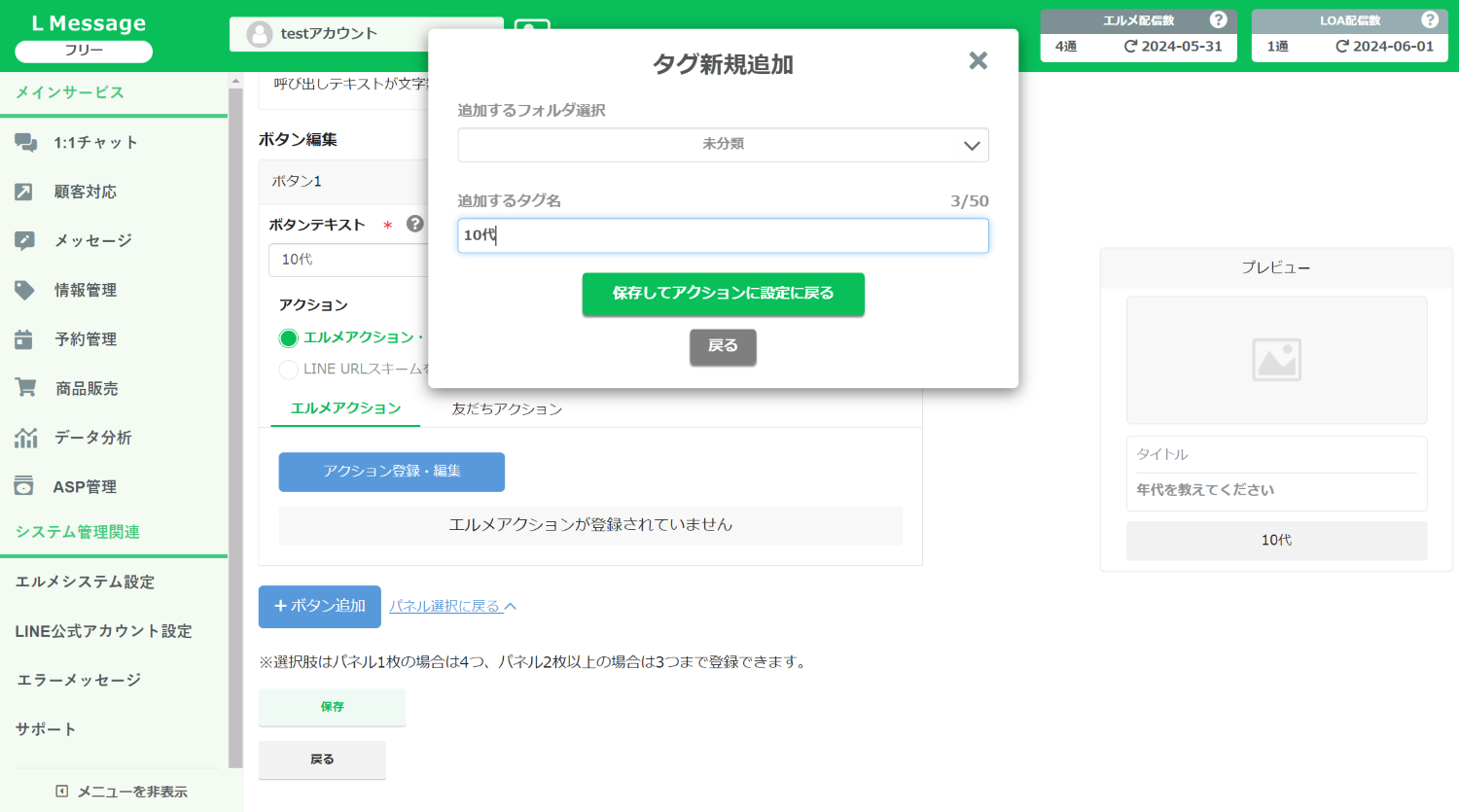
追加したいタグ名を入力します。
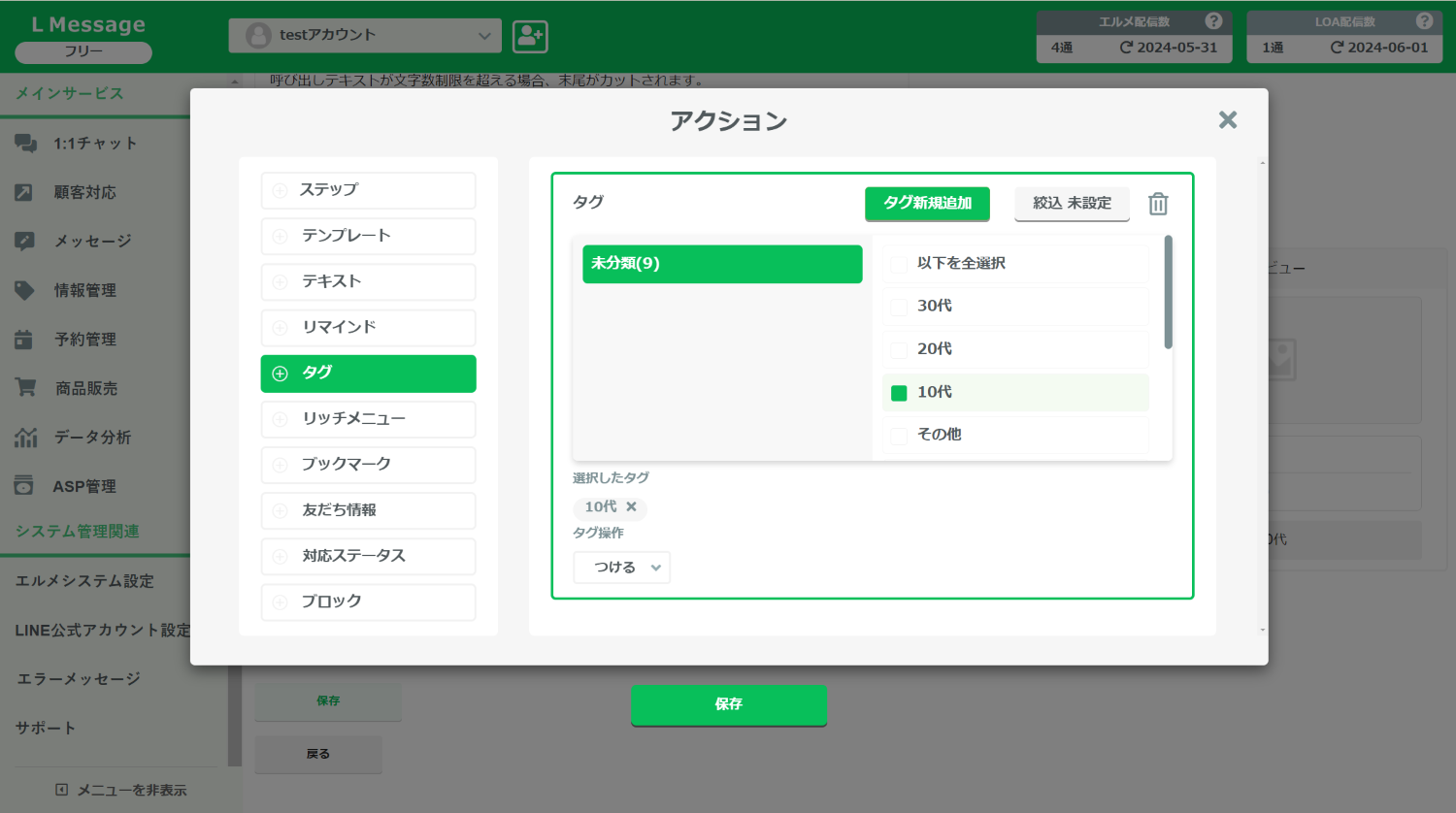
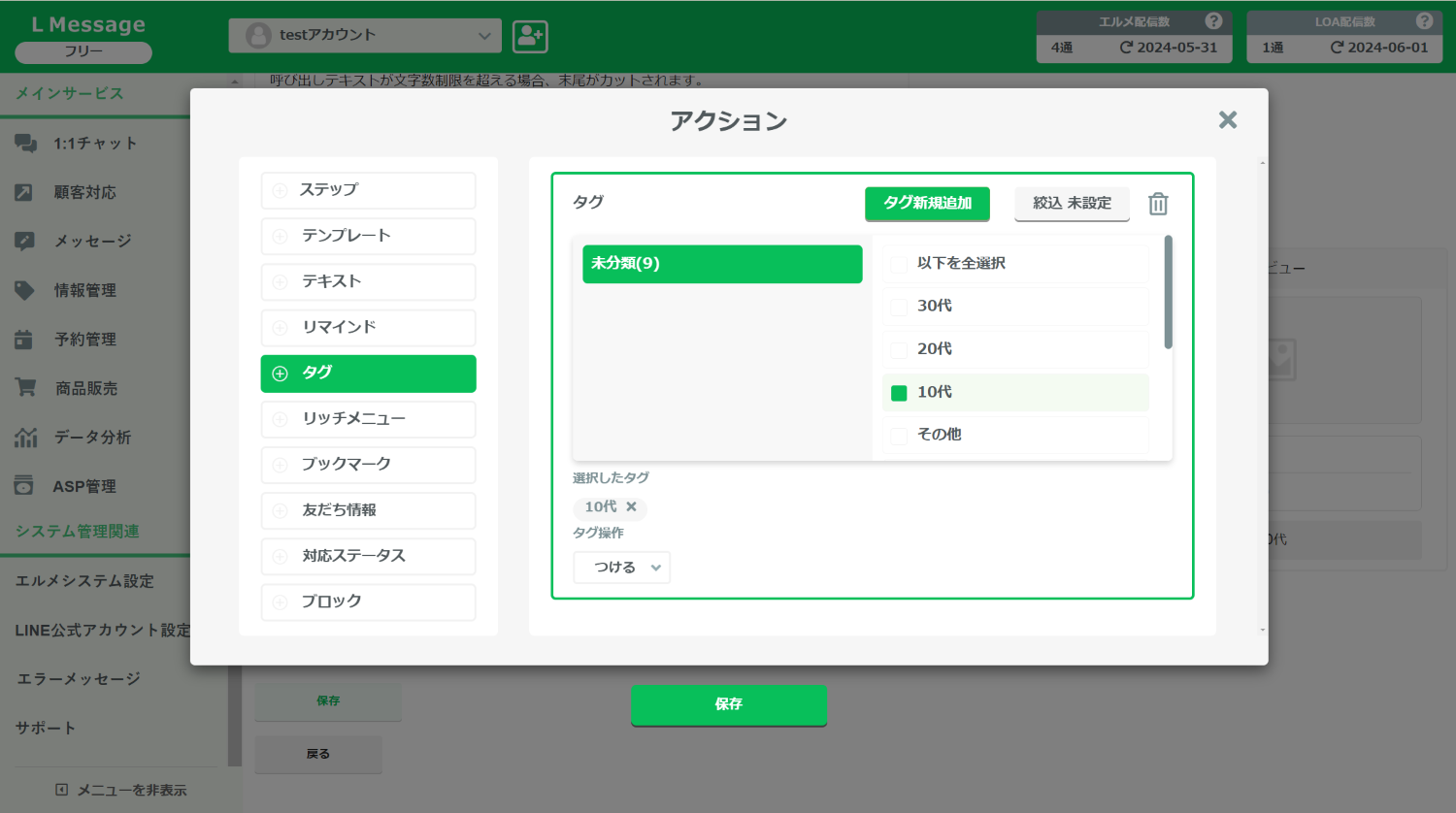
タグができたら選択して「保存」をクリックしましょう。
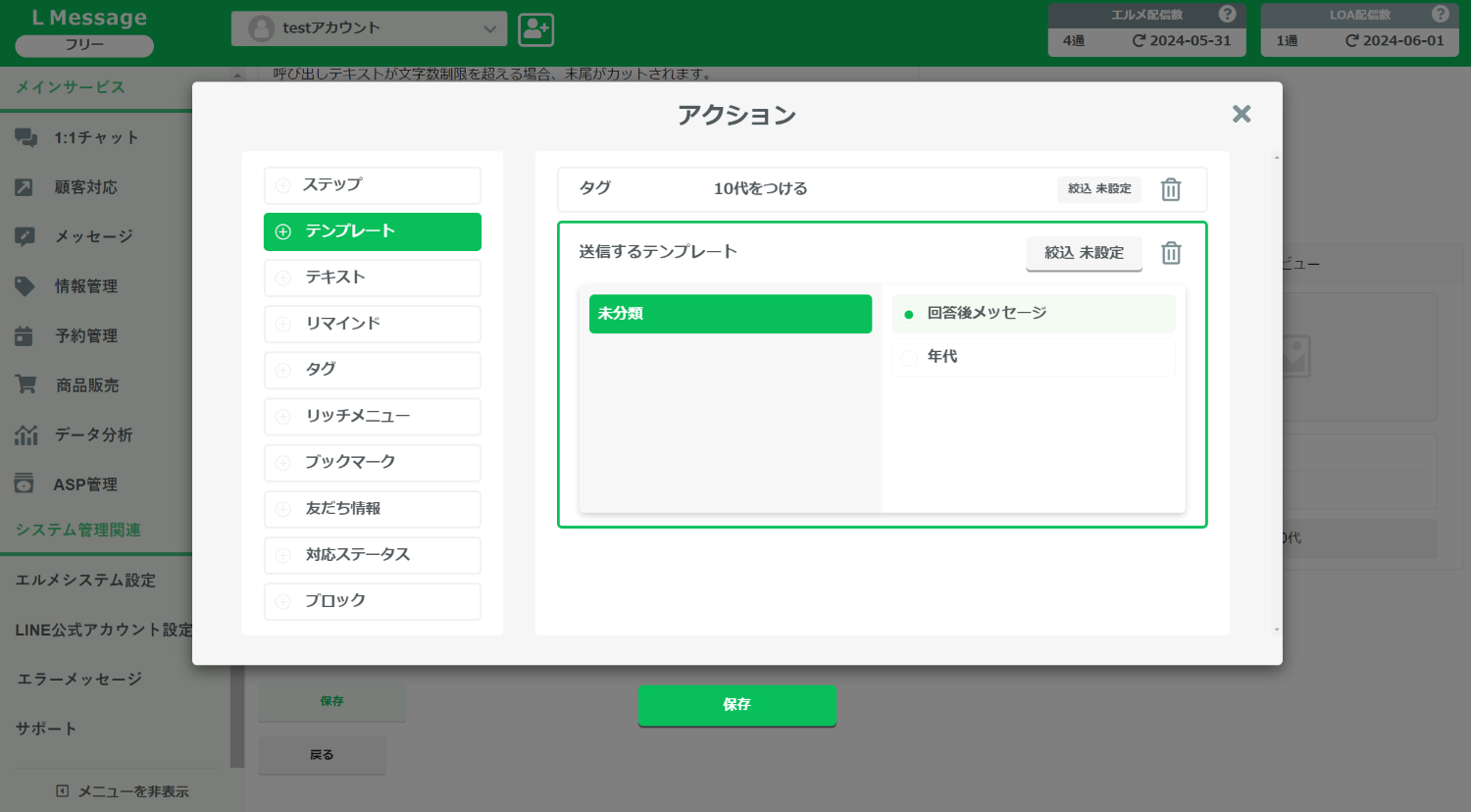
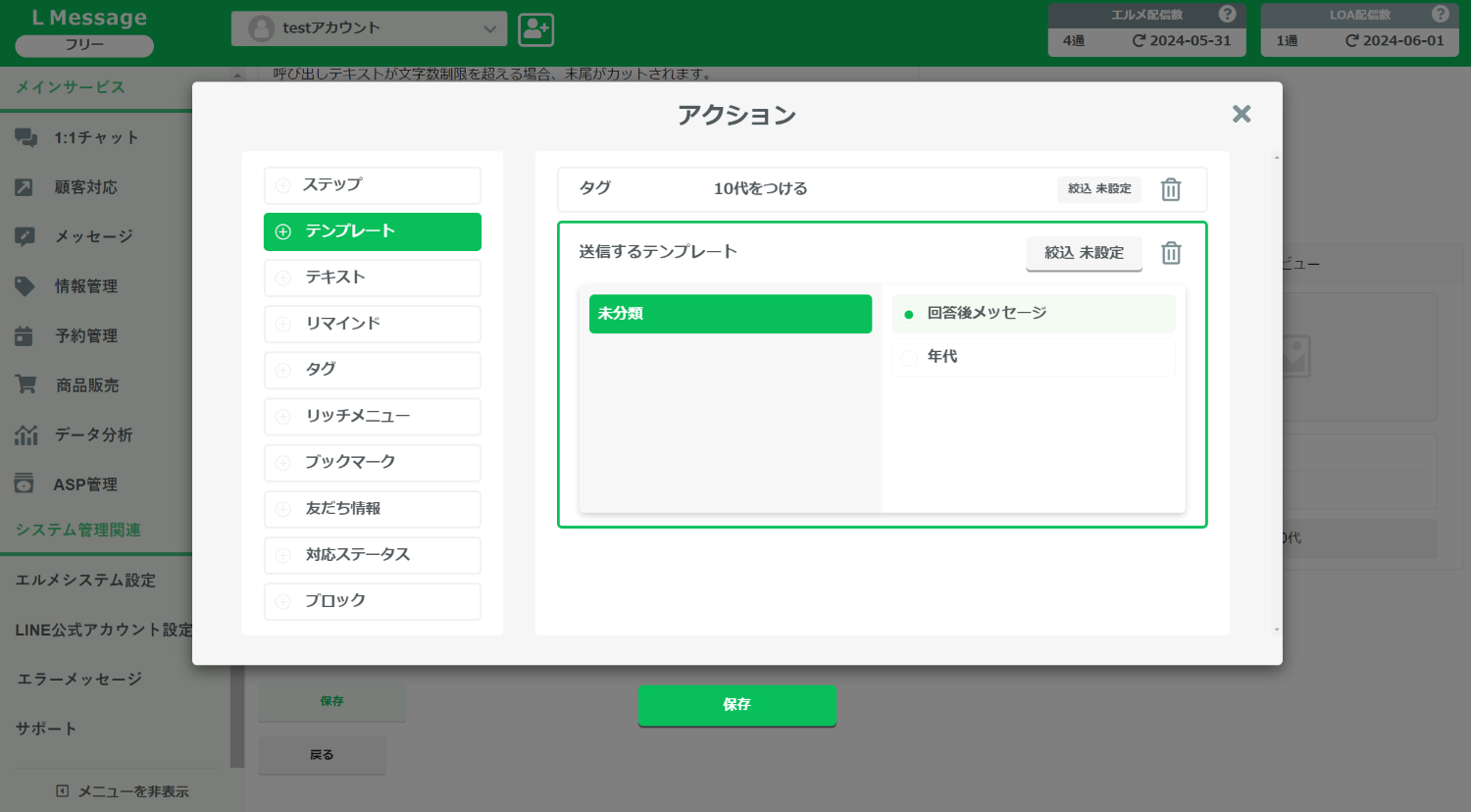
次に、選択肢をタップした人に回答メッセージを配信するアクション設定をします。
「テンプレート」を選択して、先ほど作成した「回答後メッセージ」をクリックして保存します。
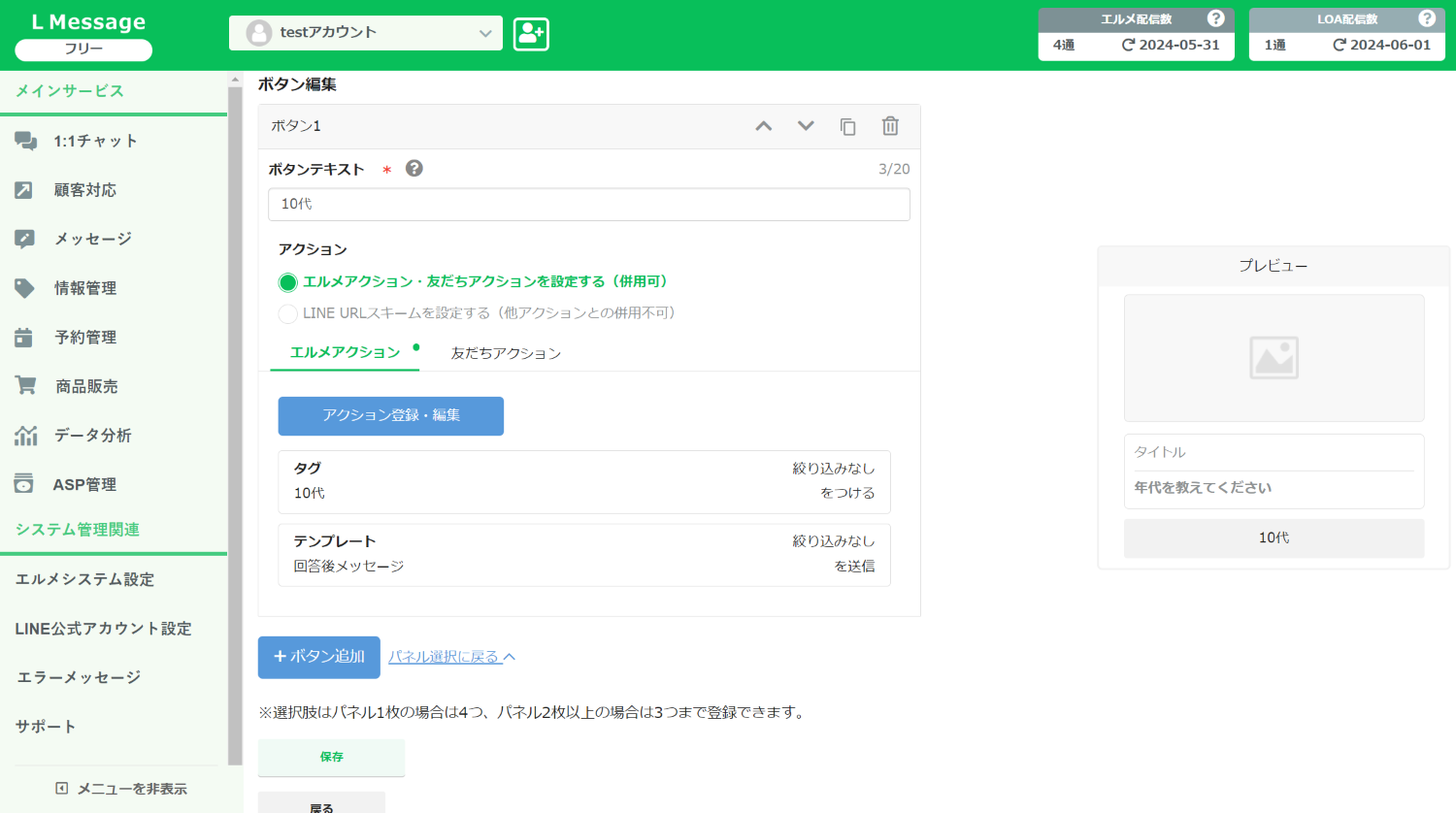
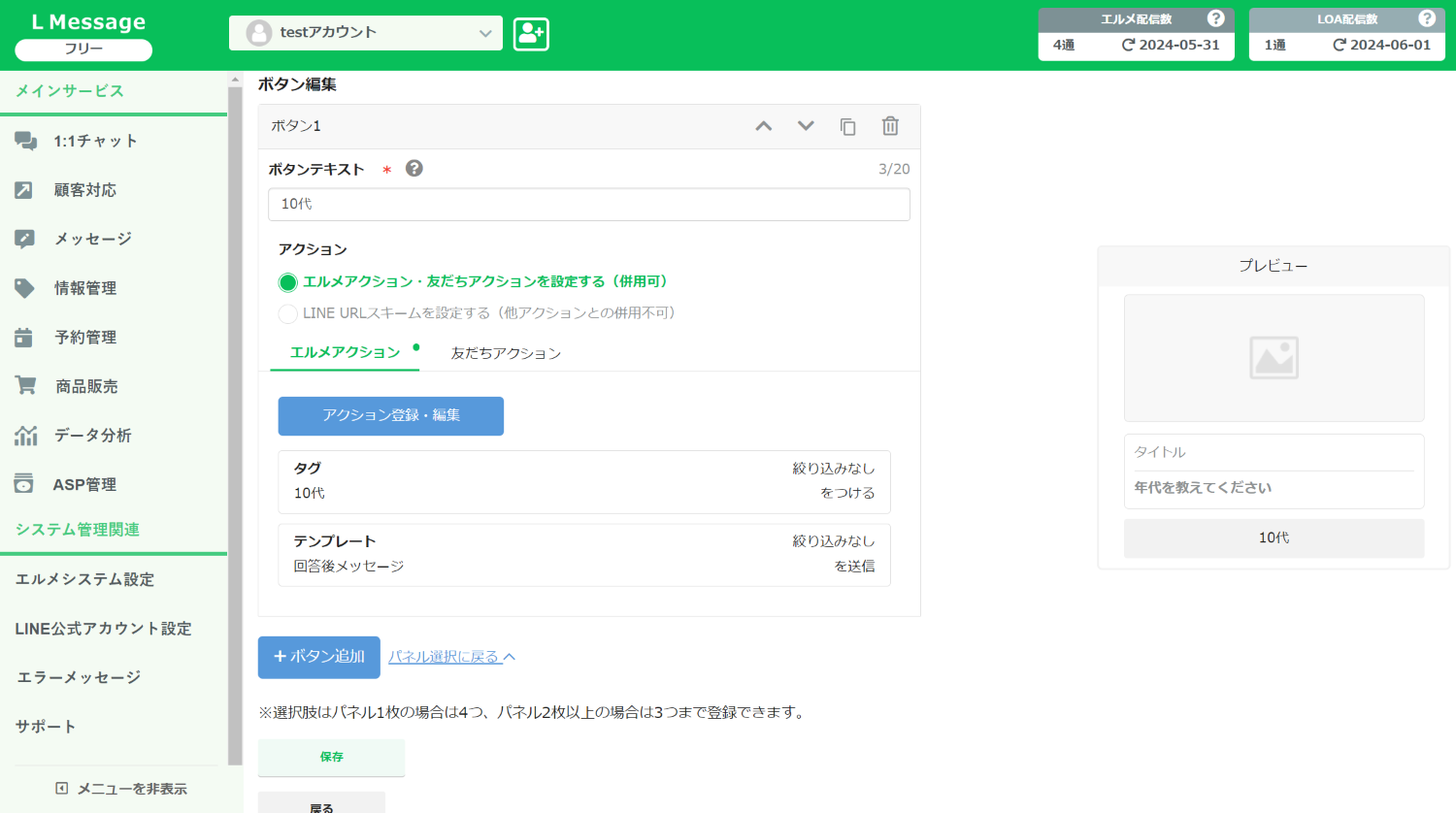
これで選択肢をタップした人に、タグの付与とテンプレート配信のアクションが設定されました。
「+ボタン追加」をクリックして、全ての選択肢に同様のアクションを設定しましょう。
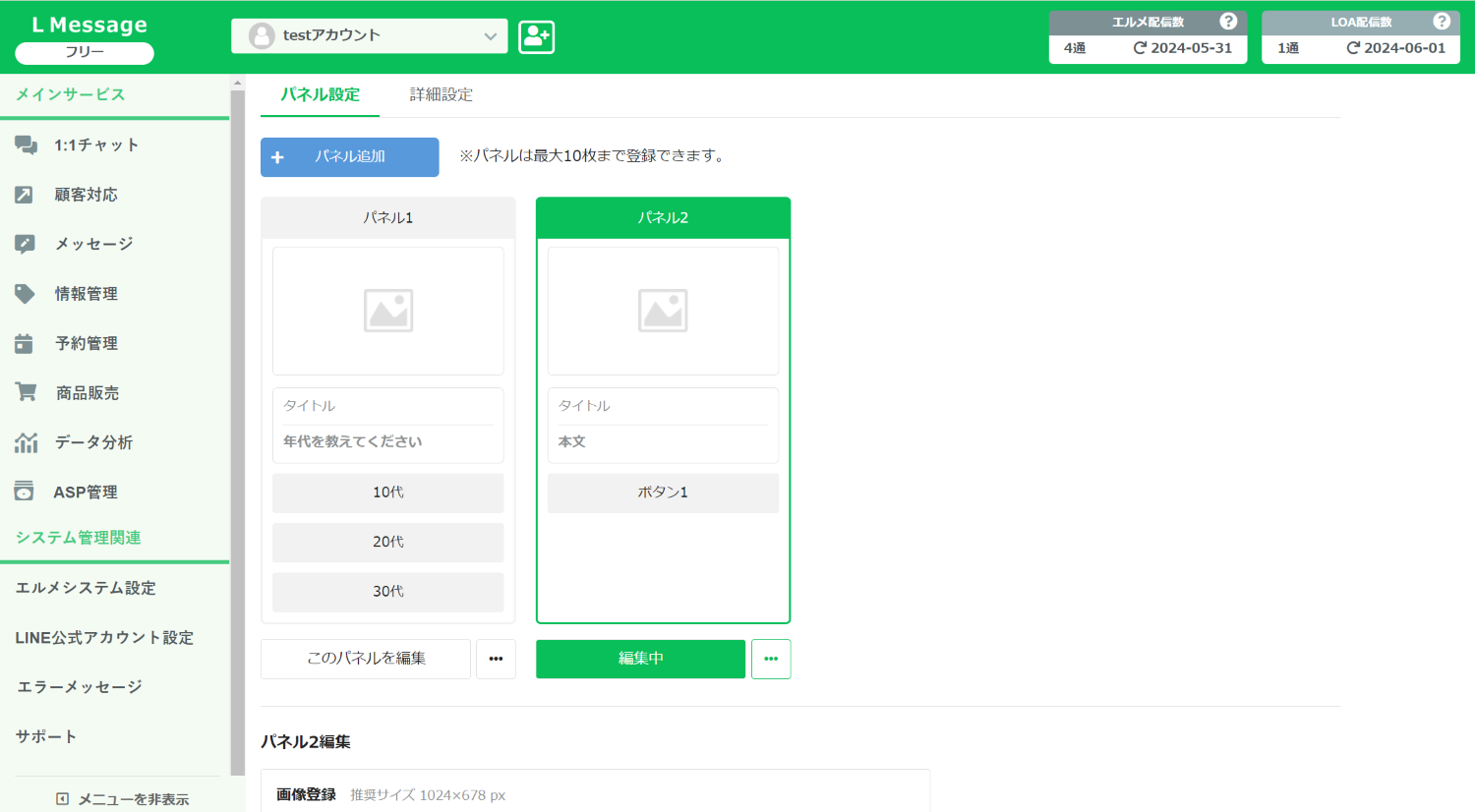
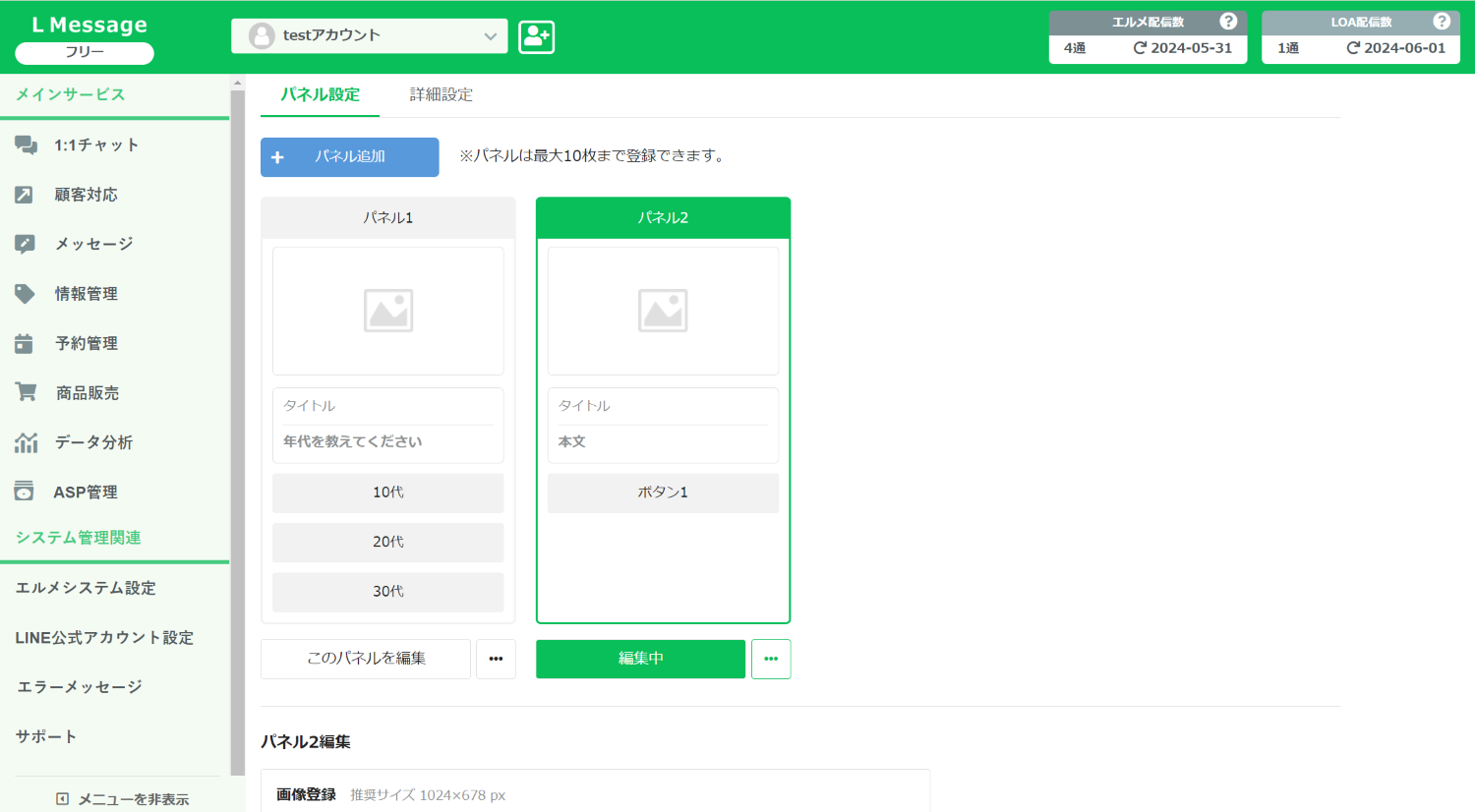
回答ボタンが多くなる場合はパネルを分ける必要があります。「+パネル追加」で追加しましょう。
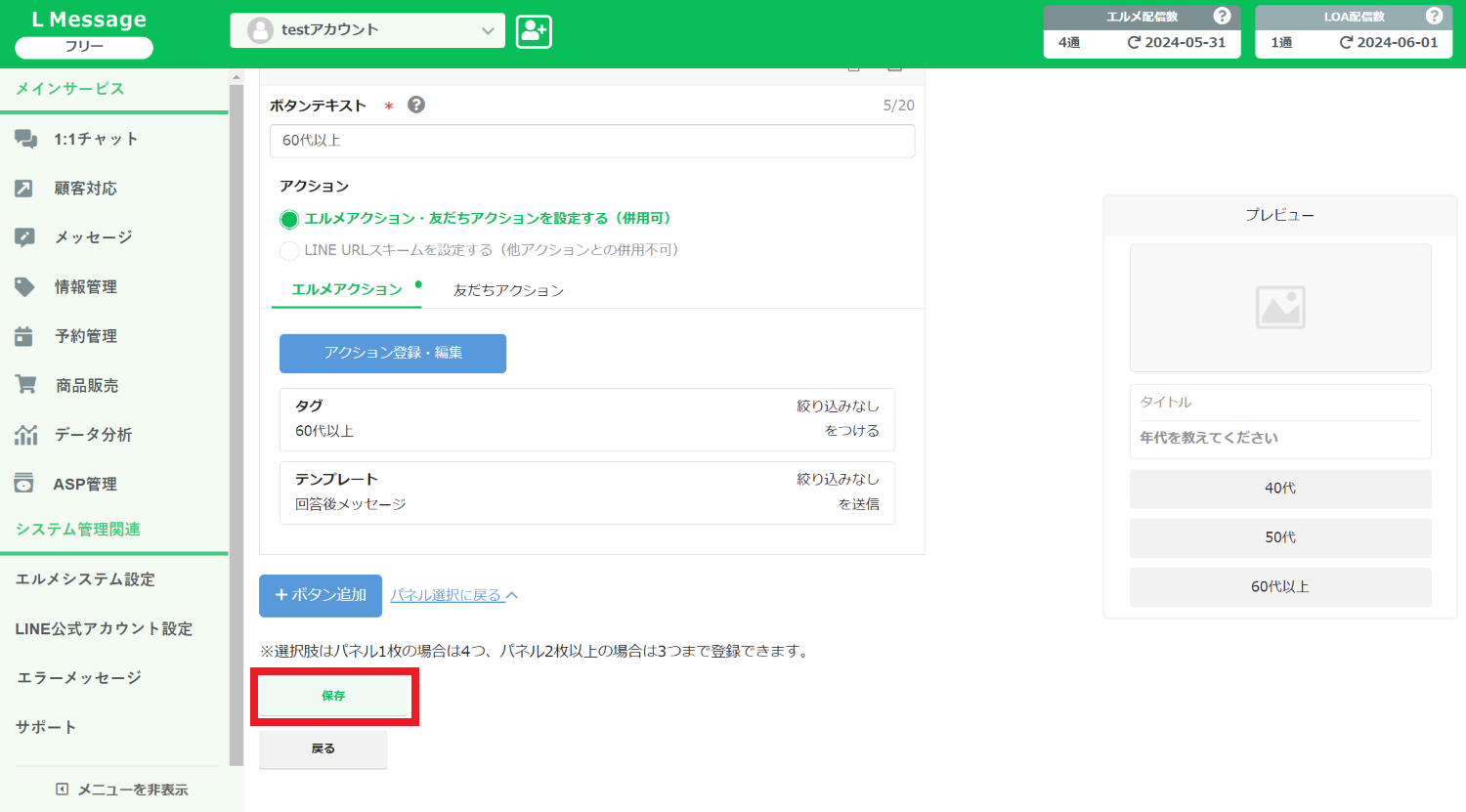
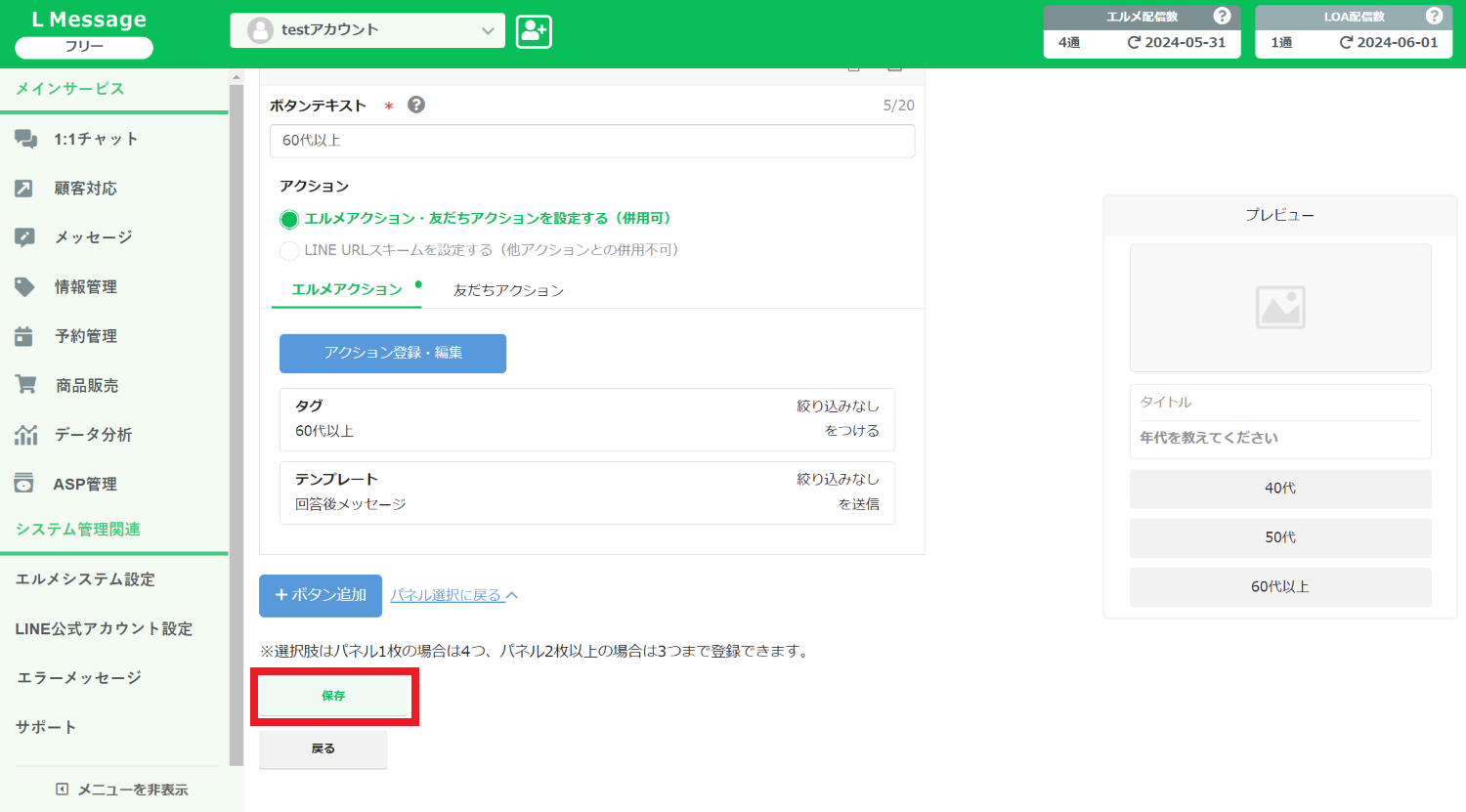
パネルの編集が終わったら「保存」をクリックします。
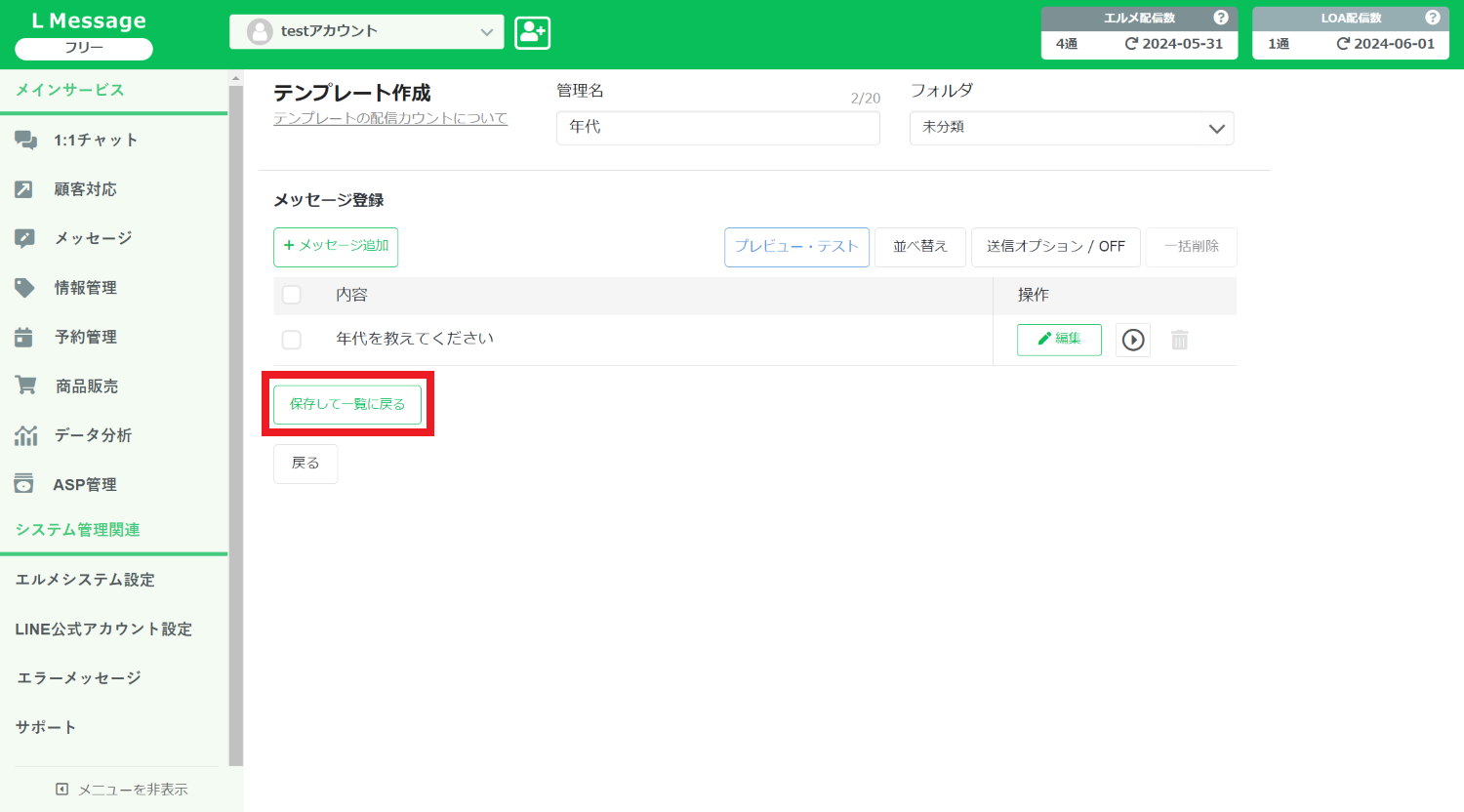
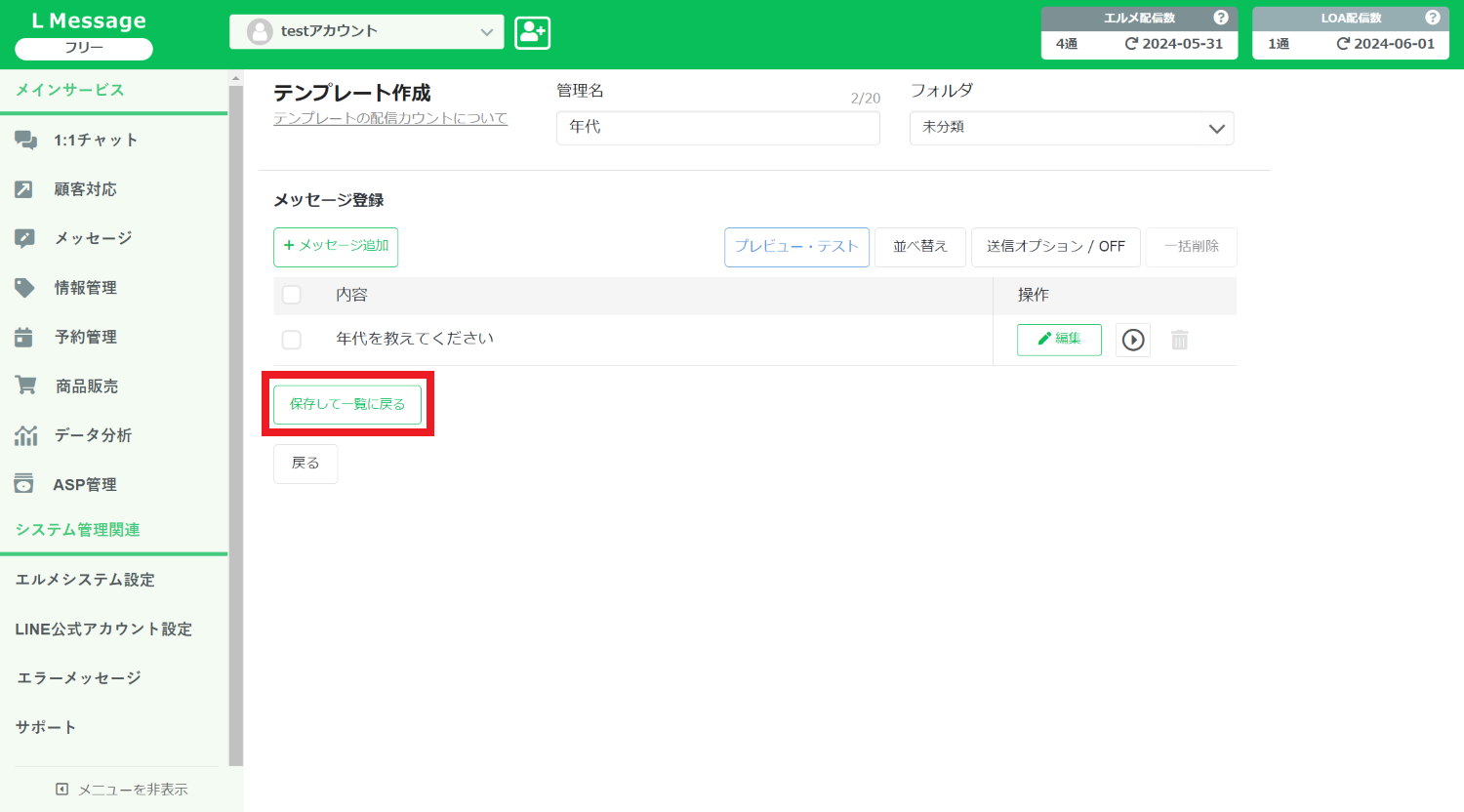
「保存して一覧に戻る」をクリックします。
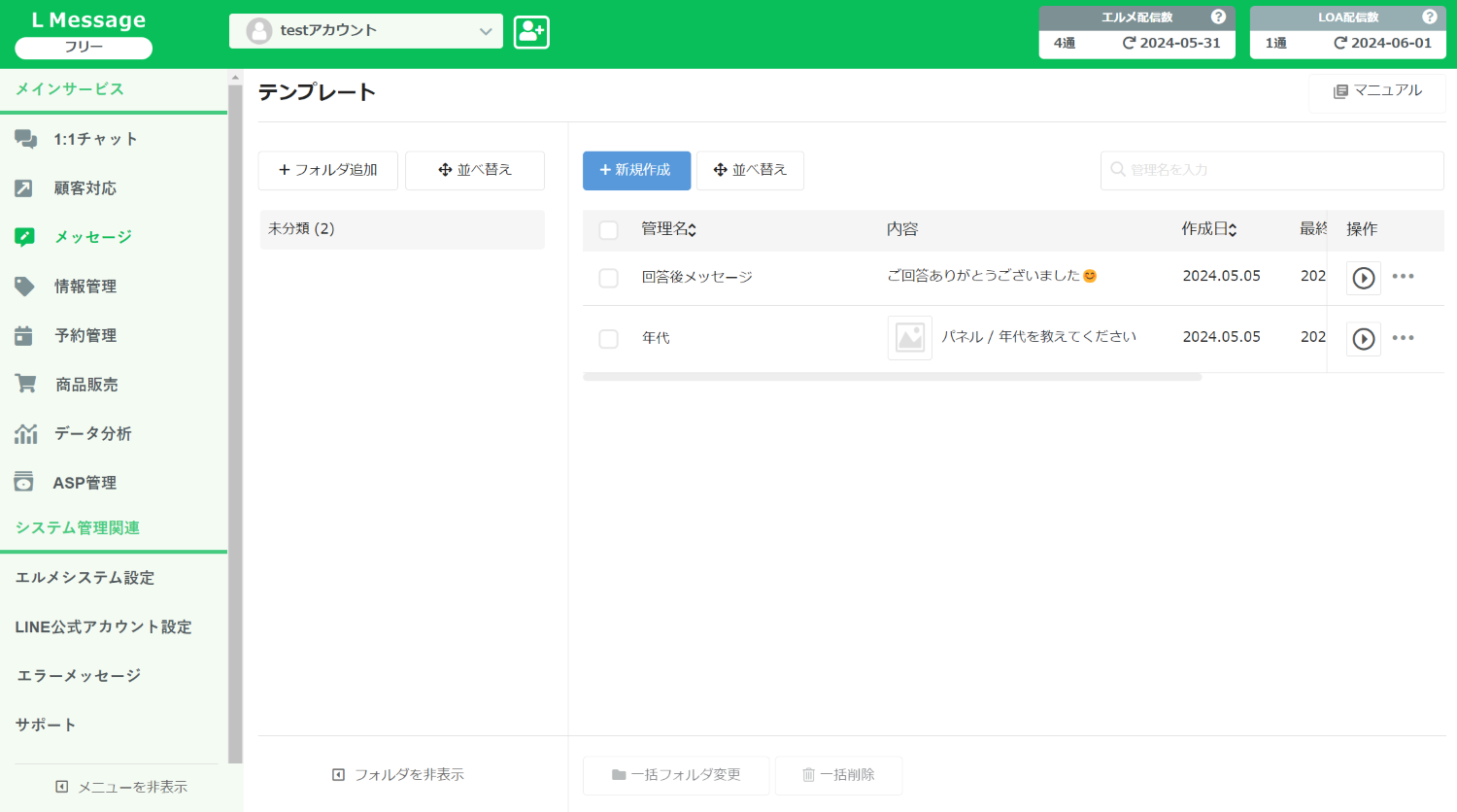
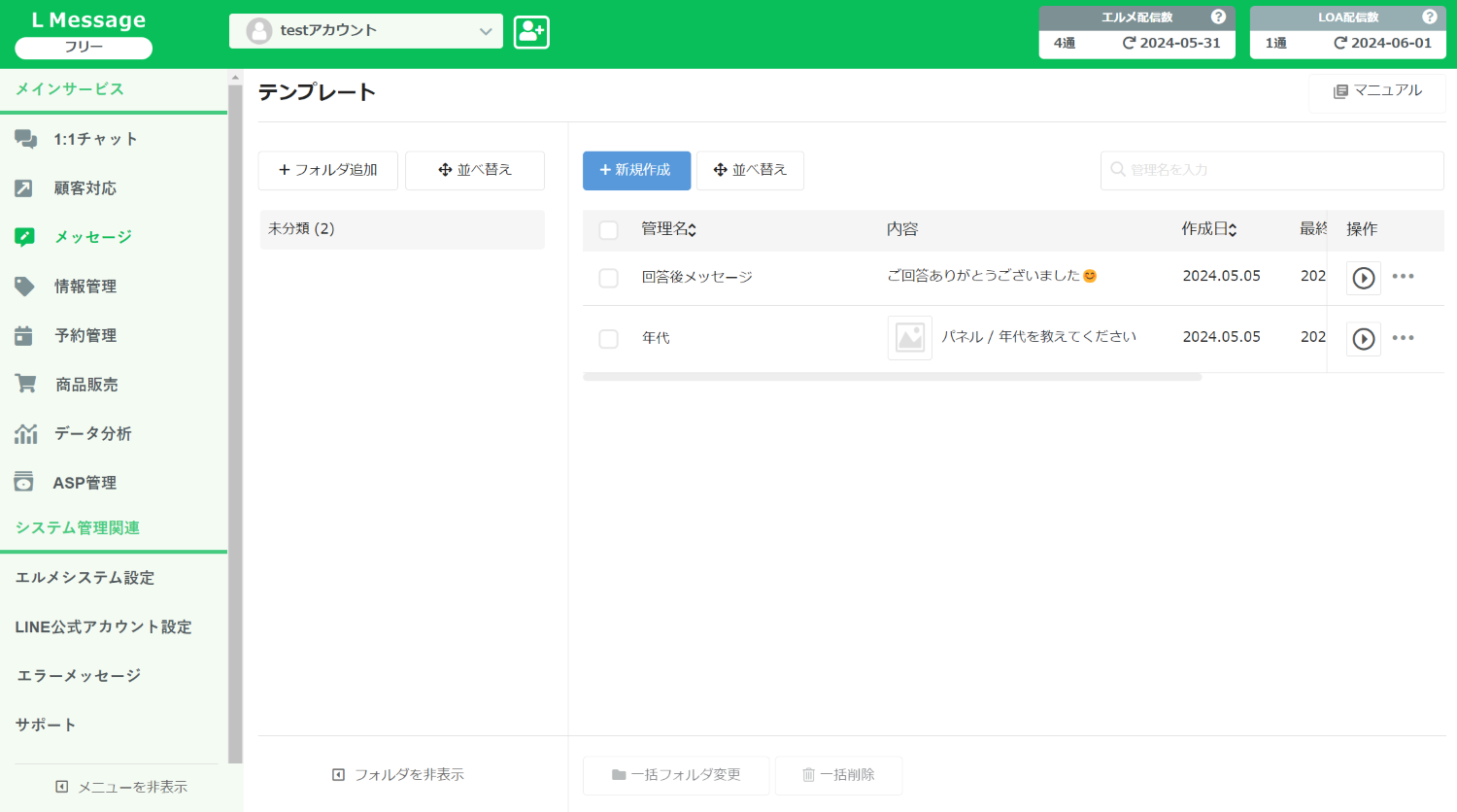
サンクスメッセージと質問ができました。質問項目を増やす場合は「+新規作成」から追加しましょう。
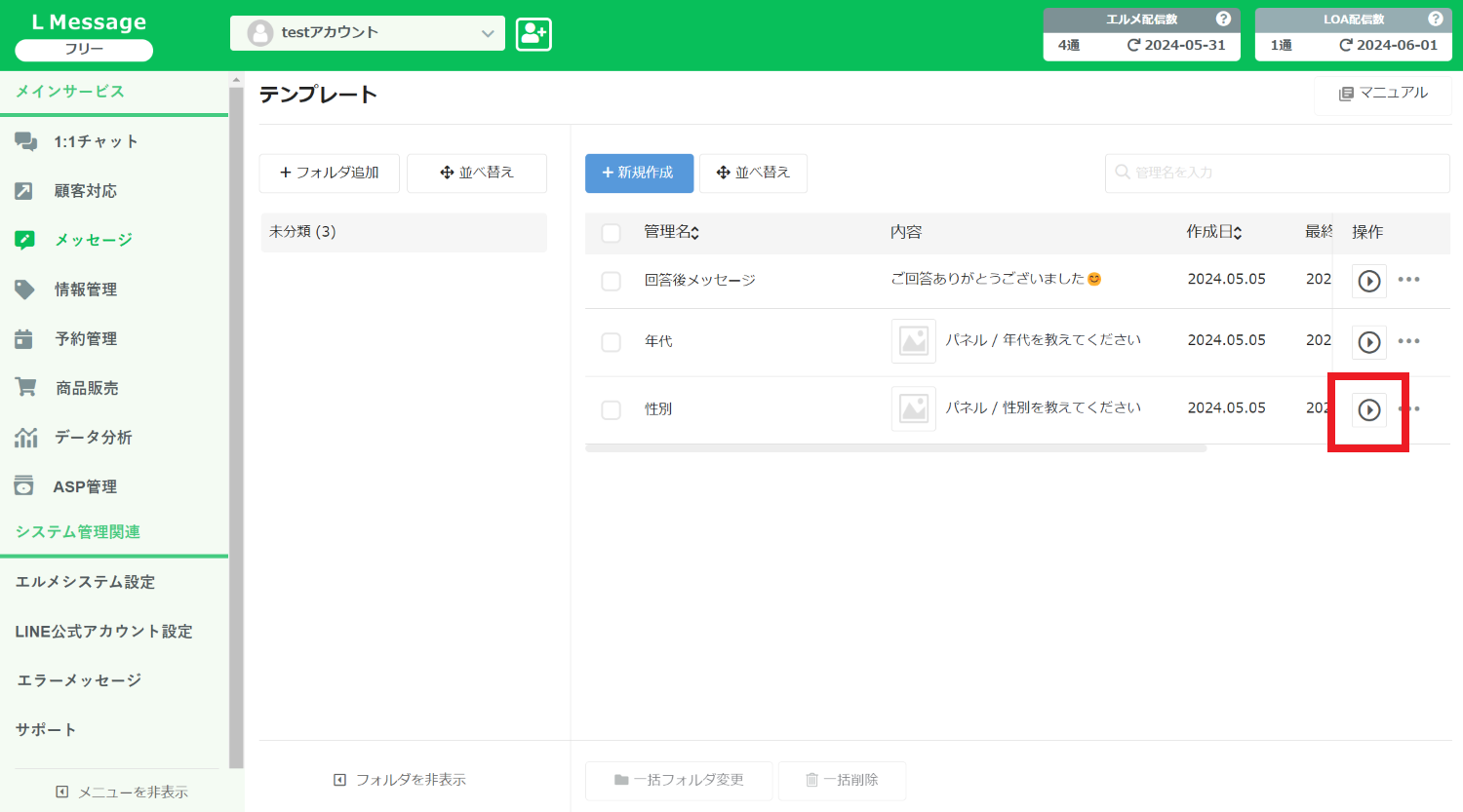
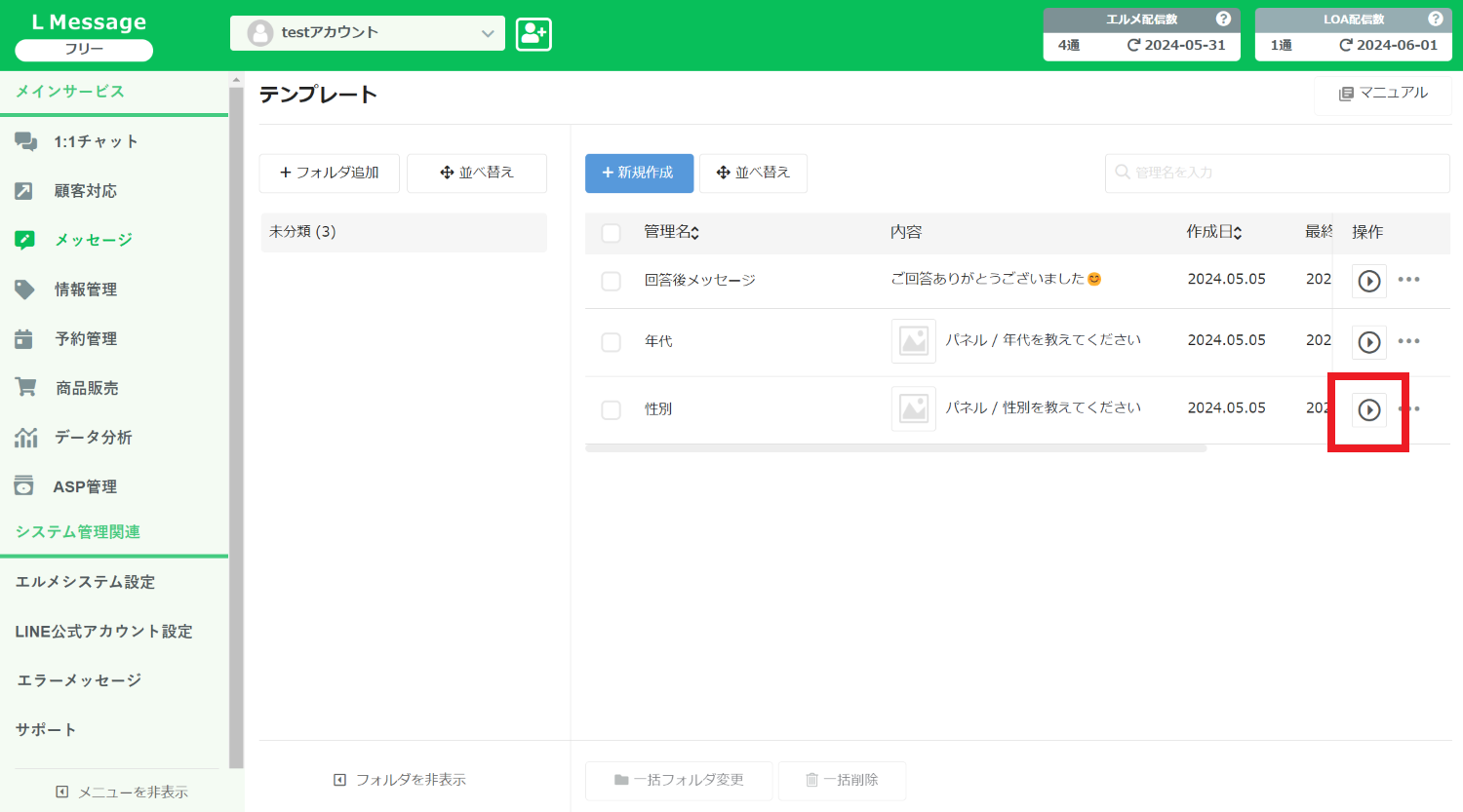
全ての質問を作成したら、テンプレート画面に戻ってテスト送信をして、見え方を確認しましょう。
アンケート1問目の「再生マーク」をクリックします。
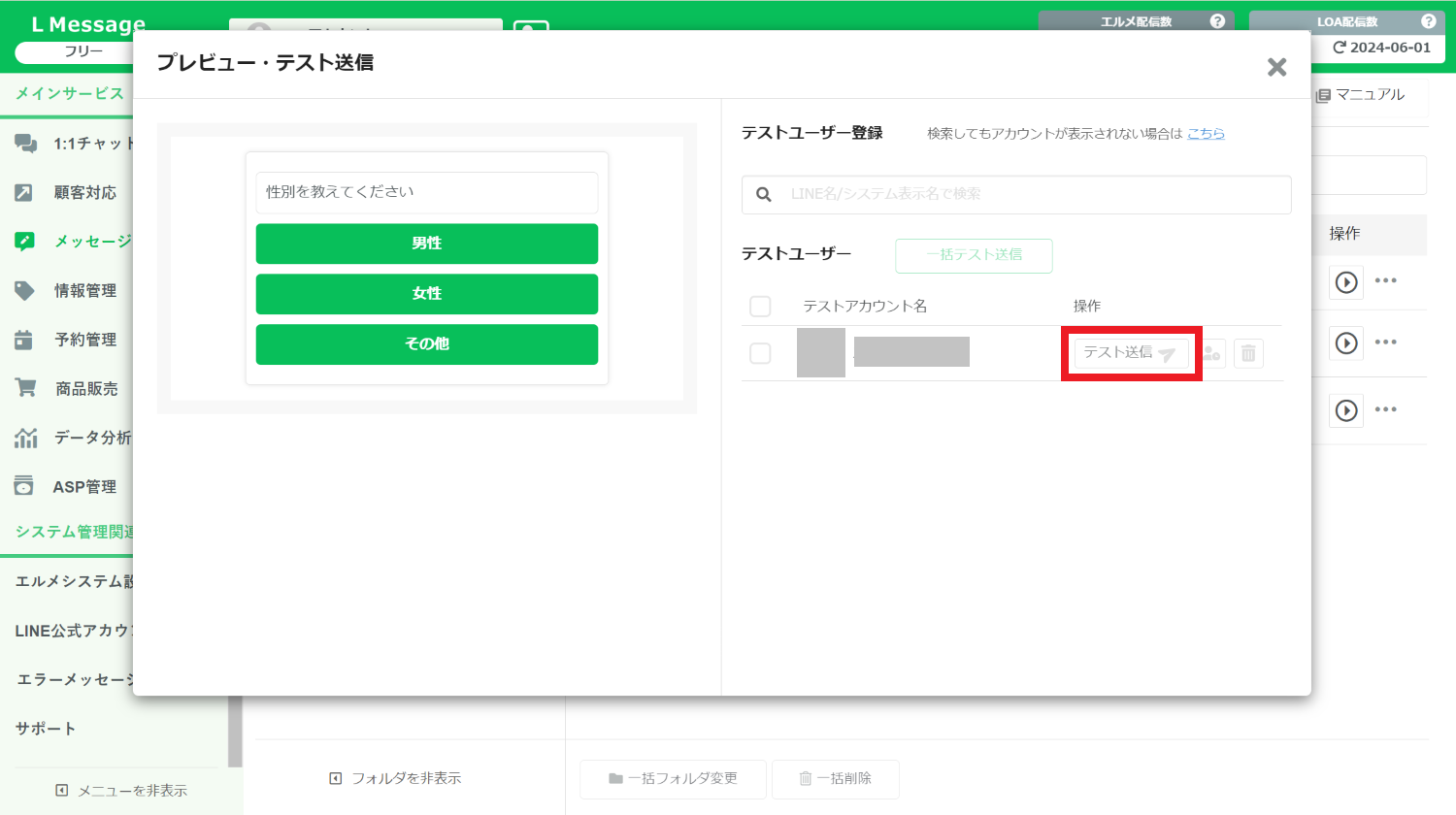
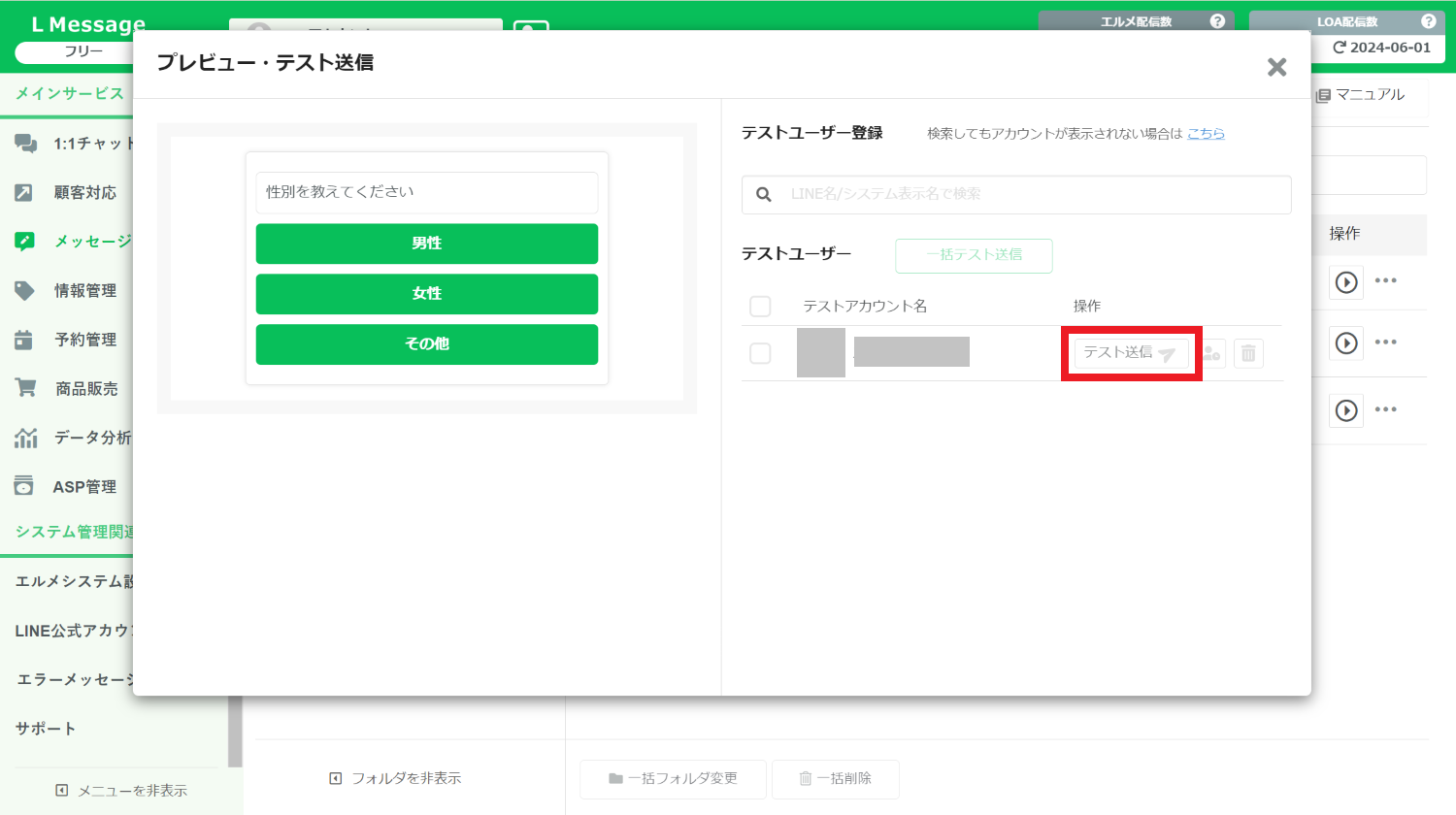
送信するアカウントの横「テスト送信」をクリックします。
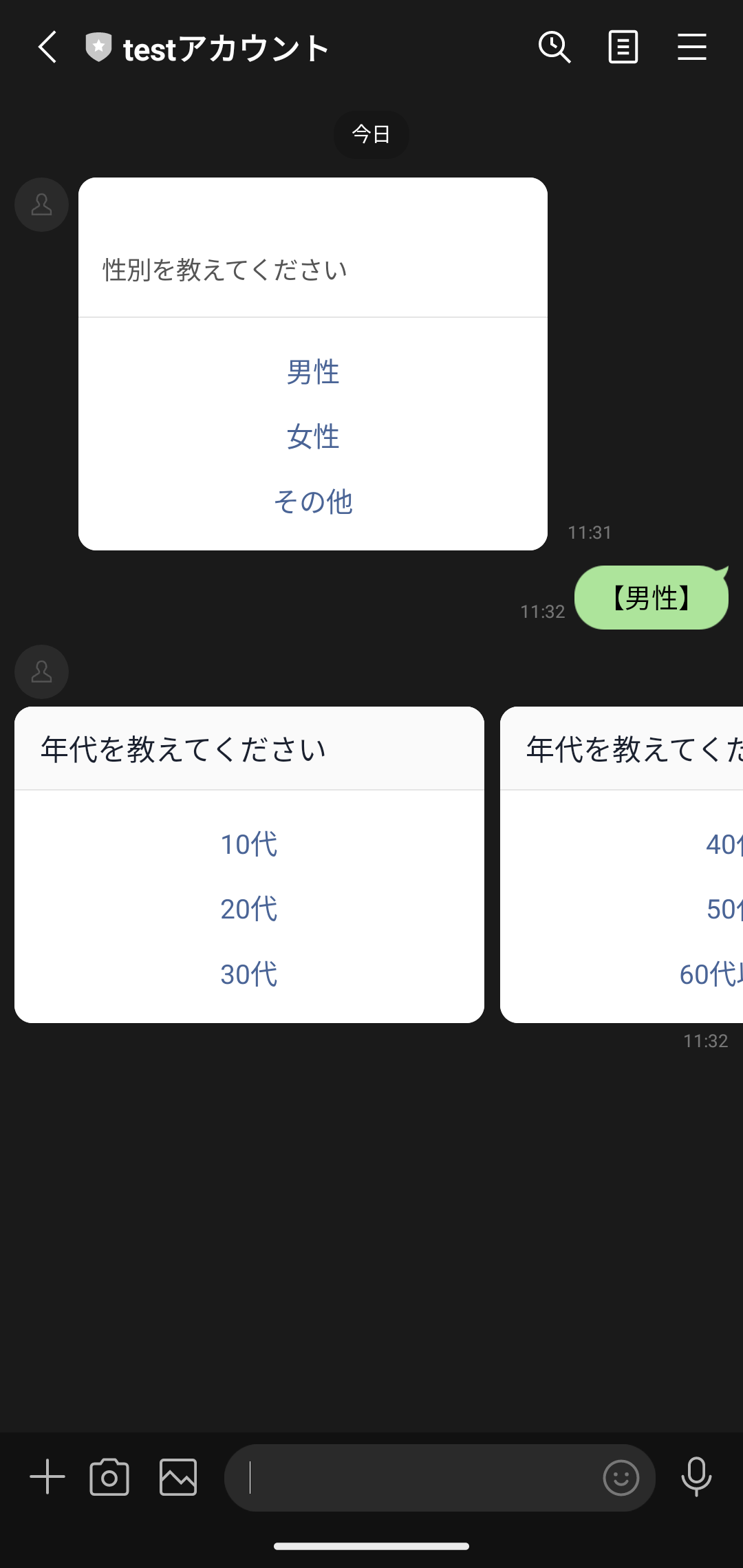
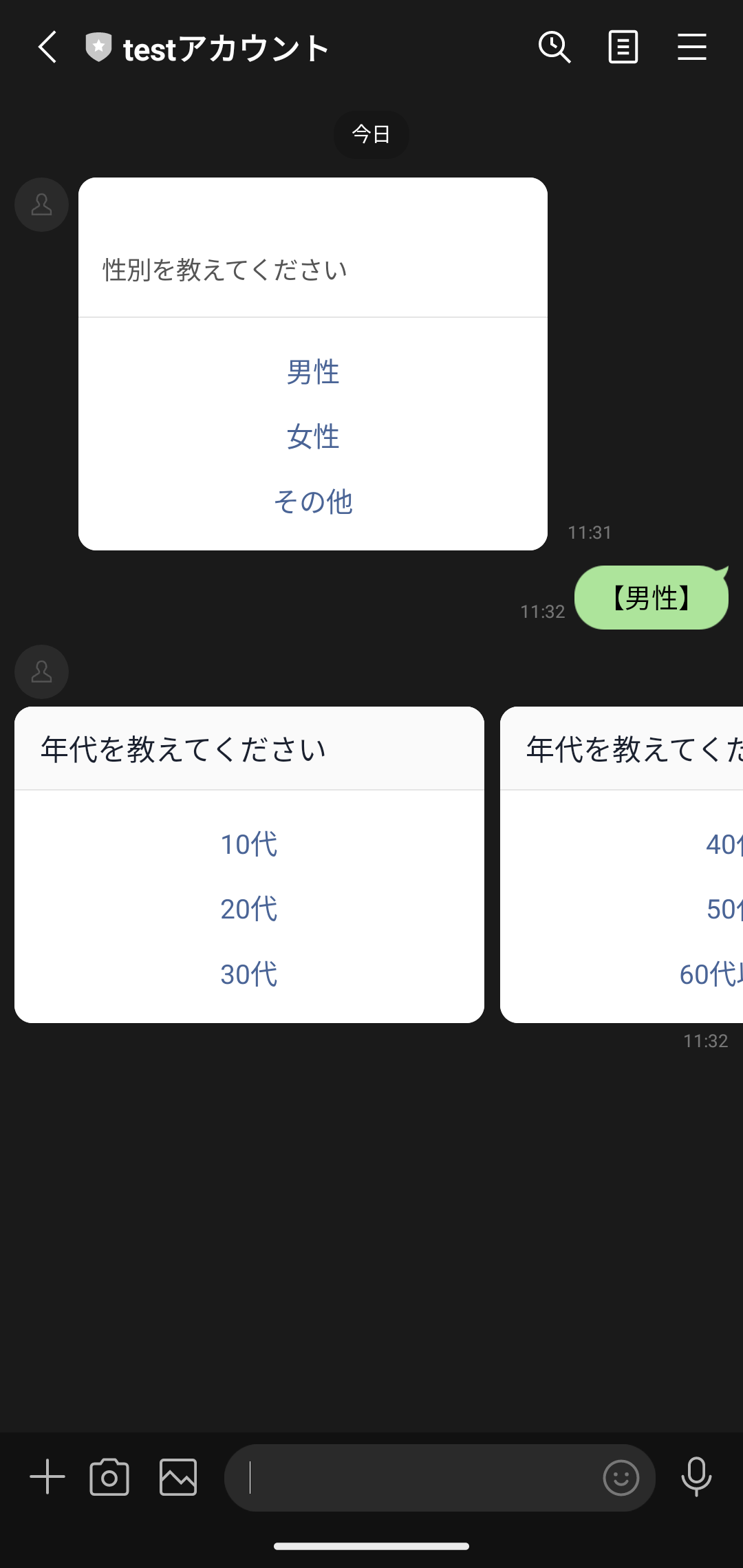
アンケートが正常に配信されているか確認しましょう。
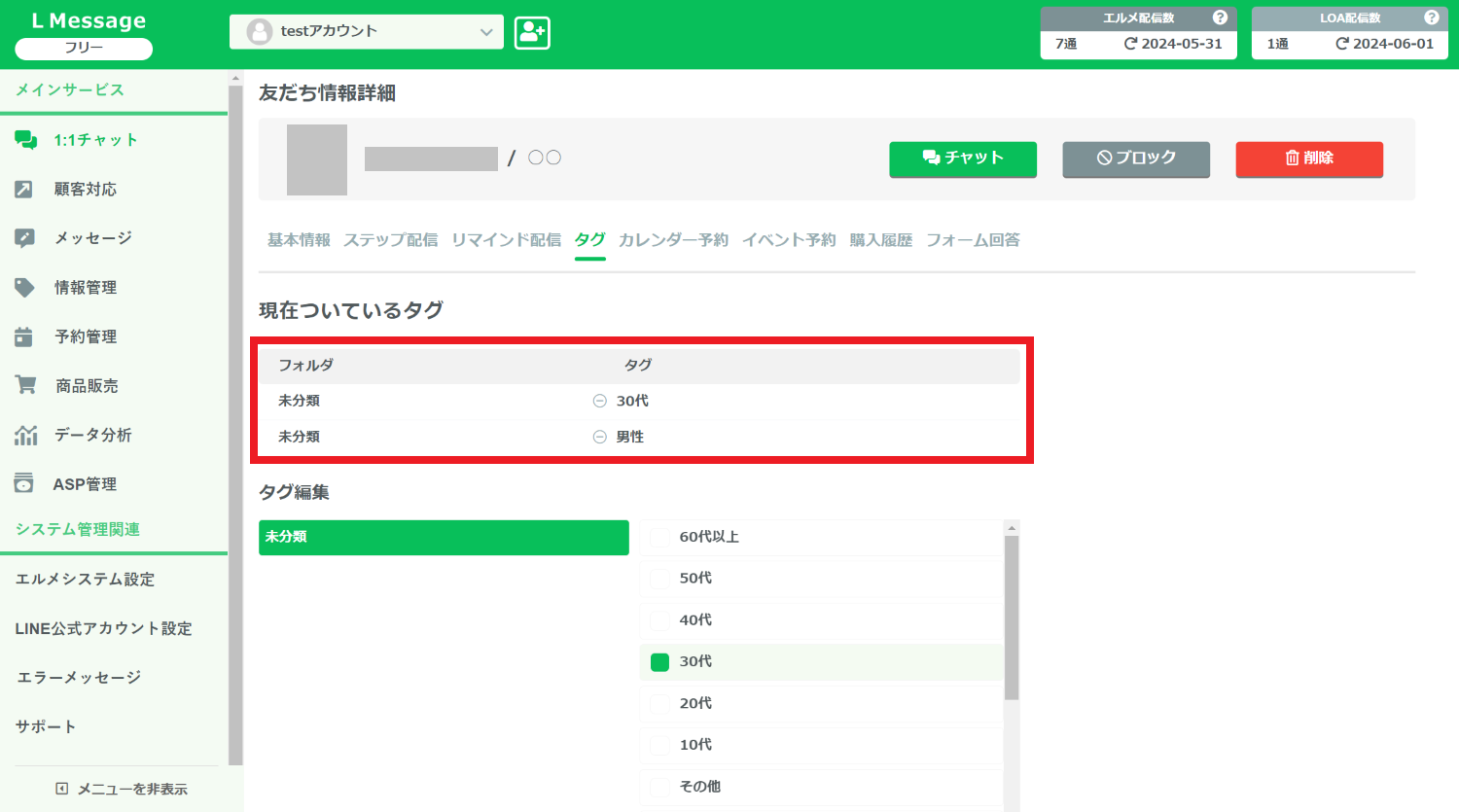
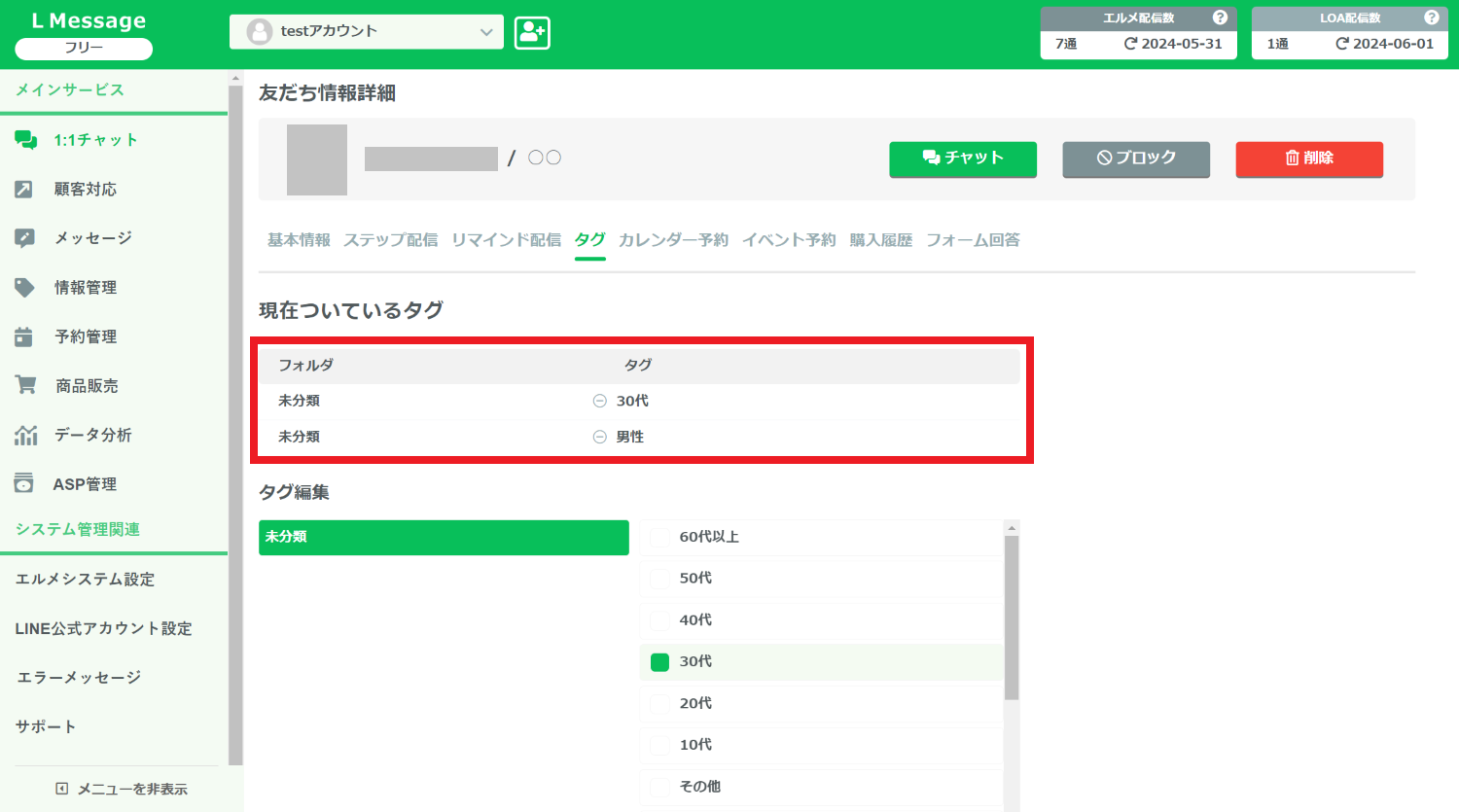
タグが正しく付与されているか、エルメ管理画面の「情報管理」→「友だちリスト」からテスト送信したアカウントを選択して確認しましょう。
以上で自走式アンケートの作成は終了です。
今回はオーソドックスなアンケートを作成しましたが、回答ボタン毎に次の質問リンクを仕込む設定を利用して、回答内容によって質問を分岐することも可能です。他にもアンケート回答後にメッセージだけじゃなくクーポンを配布するなど、好きにアレンジしてみてください。
まとめ|L Message(エルメ)の自走式アンケートで回答率を高めよう
今回は自走式アンケートについて解説しました。
友だちのデータ収集をしたくてアンケートを作ったのになかなか回答してもらえない…そんなときは自走式アンケートが便利です。
手軽に回答できるエルメの自走式アンケートを活用して、友だちのデータ取得から記録までを自動化しましょう。
その他にもエルメには、予約システムや決済機能など様々な機能が搭載されているので、下記の公式サイトよりまずは無料でお試しくださいね。











